Page 1

ZD500 Series™
用户指南
热转印打印机
P1062653-03ZHCN 修订版 A
Page 2

ii
© 2013 ZIH Corp. 本手册中提及的手册和软件和 / 或打印机中的固件以及附件的版权
由 ZIH Corp. 所有。未经授权复制本手册或软件和 / 或打印机中的固件将会被处以最高
一年的监禁,和最高 10000 美元的罚款 (17 U.S.C.506)。如果违反版权法,则会承担民
事责任。
®
本产品可能包括 ZPL
3®
Circuit、 E
和 Monotype Imaging 字体。 Software © ZIH Corp. 全球范围内保留所有权
利。
、 ZPL II® 和 ZebraLink™ 程序、 Element Energy Equalizer®
ZD500 Series、ZD500R、 ZebraLink 以及所有产品名和编号都是商标,Zebra、Zebra 徽
3
标、ZPL、ZPL II、Element Energy Equalizer Circuit 和 E
Circuit 是 ZIH Corp. 的注册商
标。全球范围内保留所有权利。
所有其他品牌名、产品名或商标均属于其各自持有人所有。
有关其他商标信息,请参看产品光盘上的 "Copyright" (版权)内容。
www.zebra.com/copyright
所有权声明 本手册中包含 Zebra Technologies Corporation 及其分公司以下统称为
(“Zebra Technologies”) 的专有信息。它仅为操作和维护本书所述设备的人员提供信息,
供其使用。未经 Zebra Technologies 明确书面许可,此类专有信息不得由任何其他方使
用、复制和向其公开,用于任何其他用途。
产品改进 不断改进产品是 Zebra Technologies 的策略。所有规范和设计如有更改,恕
不另行通知。
免责声明 Zebra Technologies 已采取措施保证发布的工程规格和手册正确无误,但难免
发生错误。 Zebra Technologies 保留更正此类任何错误的权利,但对此不承担任何责
任。
责任限制 在任何情况下, Zebra Technologies 或涉及附属产品 (包括软硬件)的编制、
生产或交付的任何其他方对于因使用本产品或无法使用本产品引起的任何损害 (包括
但不限于因商业利润损失、业务中断、商业情报损失或其他资金损失造成的后续损
害)概不负责。即使 Zebra Technologies 已被告知可能发生此类损害,本公司也概不负
责。因为某些司法体系不允许免除或限制对连带损害或偶发损害的责任,所以上述限
制可能对您并不适用。
P1062653-03ZHCN 修订版 A ZD500 Series™ 热转印打印机用户指南 2021-1-5
Page 3

合规性声明
FCC 符合性声明 (美国)
本设备符合第 15 章中的规则。设备的操作须符合以下两个条件:
1. 该设备不会引起有害干扰,并且
2. 该设备可以承受接收到的任何干扰,包括导致不正常运行的干扰。
本设备经测试符合 FCC 规则第 15 部分规定的 B 类数字设备的限制。这些限制专为在
住宅环境中工作时避免有害干扰提供合理有效的保护。本设备产生、使用并且会辐射
射频能量。如果未根据产品手册进行安装和使用,则会对射频通信产生有害干扰。但
是,不保证在特定安装环境下不会产生干扰。如果该设备的确对无线电或电视接收产
生干扰,建议采取以下一种或多种方法消除干扰:
• 调整天线方向或重新放置接收天线。
• 加大设备与接收器之间的距离。
• 将设备连接到与接收器不在同一电路上的插座。
• 向经销商或有经验的无线电射频维修技师资讯,并寻求帮助。
iii
重要提示 •
1. 用户与天线之间的间隔距离至少应为 20 厘米,才能安装射频设备。
2. 射频装置必须位于或与其他射频装置使用同步的发射条件。
3. 主机系统必须带有说明系统包含合格模块的标签。
例如:“Contains FCC ID :I28MD-EXLAN11N , IC ID:3798B-EXLAN11N”.
4. 无线电系统仅在 5150-5250 GHz 频率范围内供室内使用。
用户请注意,在未经 Zebra Technologies 明确批准的情况下对设备进行任何更改或修
改,可能致使用户无权操作本设备。为确保符合标准,本打印机必须使用完全屏蔽的
通信缆线。
墨西哥 — NOM-121-SCT1-2009
Este equipo ha sido diseñado para operar con las antenas que enseguida se enlistan y para una
ganancia máxima de antena de [x] dB.El uso con este equipo de antenas no incluidas en esta
lista o que tengan una ganancia mayor que [x] dB quedan prohibidas.La impedancia requerida
de la antena es de [y] ohms.
auden - p/n 220370-09
• 增益 = 2.77dbi @ 2.4 GHz
• 增益 = 2.69 - 3.19dBi @ 5 GHz
• 电阻 = 50 欧
2021-1-5 ZD500 Series™ 热转印打印机用户指南 P1062653-03ZHCN 修订版 A
Page 4

iv
加拿大 DOC 符合性声明
Cet appareil numérique de la classe B est conforme à la norme NMB-003 du Canada.
该 B 级数字设备符合加拿大 ICES-003 标准的要求。
加拿大工业部 (IC) 警告
Le présent appareil est conforme aux CNR d’Industrie Canada applicables aux appareils radio
exempts de licence.L’exploitation est autorisée aux deux conditions suivantes :(1) l’appareil ne
doit pas produire de brouillage, et (2) l’utilisateur de l’appareil doit accepter tout brouillage
radioélectrique subi, même si le brouillage est susceptible d’en compromettre le
fonctionnement.
除 RSS 标准外,此设备符合工业加拿大许可证的要求。设备的操作须符合以下两个条
件:(1) 本装置可能不会造成干扰; (2) 本装置必须接受任何干扰,包括可能造成装置
不能正常操作的干扰。
巴西 - Anatel 警告
Este equipamento opera em caráter secundário, isto é, não tem direito a proteção contra
interferência prejudicial, mesmo de estações do mesmo tipo, e não pode causar interferência a
sistemas operando em caráter primário.
“Este produto está homologado pela ANATEL, de acordo com os procedimentos
regulamentados pela Resolução 242/2000, e atende aos requisitos técnicos aplicados”
Para maiores informações, consulte o site da ANATEL www.anatel.gov.br
This equipment's operation is of a secondary character; that is, it doesn't have the right to
protection against damaging interference, even from stations of the same type, nor can it cause
interference to systems with a primary operating character.
Este produto utiliza internamente o modulo de RF M6E- micro numero de homologação pela
ANATEL 3059-13-8108 e o modulo WYSBMVGXB numero de homologação pela ANATEL
3825-13-9965
此设备的工作具有一些辅助特征;即无权获得抵御破坏性干扰的特性,即便来自相同
类型的发射台;它不能引起对具有主要工作特征的系统的干扰。
日本受限频率
この周波数帯は 5.725 5.825 GHz の日本で利用で き る さ れません。
对于 5.725 - 5.825 GHz, 此频段不能在日本使用。
P1062653-03ZHCN 修订版 A ZD500 Series™ 热转印打印机用户指南 2021-1-5
Page 5

台湾受限频率
5.15-5.25 GHz, 該頻段將在臺灣不可用。
对于 5.15 - 5.25 GHz, 此频段不能在日本使用。
韩国合规性声明
이 기기는 가정용 (B 급 ) 전자파 적합기기 로서 주로 가정에서 사용하는 것을 목적으로
하며 , 모든 지역에서 사용할 수 있습니다 .
本设备仅供家庭使用 (类别 B),并且已通过电磁符合性注册,所以既能在住宅环境
中也能在其他环境中使用。
不能将本无线电设备用于人员安全应用,因为它可能会在工作过程中产生无线电干
扰。
欧洲法规信息
v
注意 • 已删除对欧盟成员国使用此设备的限制。此设备还经过授权可用于所有 EFTA
成员国 (CH、 IS、 LI、 NO)。
2021-1-5 ZD500 Series™ 热转印打印机用户指南 P1062653-03ZHCN 修订版 A
Page 6

vi
NCC
經型式認證合格之低功率射頻電機,非經許可,公司、商號或使用者均不得擅自變
更頻率、加大功率或變更原設計之特性及功能。低功率射頻電機之使用不得影響飛
航安全及干擾合法通信;經發現有干擾現象時,應立即停用,並改善至無干擾時方
得繼續使用。前項合法通信,指依電信法規定作業之無線電通信。低功率射頻電機
須忍受合法通信或工業、科學及醫療用電波輻射性電機設備之干擾。
根据 “ 对低功率无线电波射频装置管理法规 ” 的要求,未经 NCC 许可,任何公司、企
业或个人用户均不得擅自变更已获批准的低功率无线电频率设备的发射功率、原始特
性和功能。低功率射频装置的使用不得影响飞航安全及干扰合法通信;如发现有干扰
现象,应立即停用,并改进至不再发出干扰时才能继续使用。前面所述的合法通信,
指符合无线电法规规定的无线电通信。
低功率射频装置必须能够耐受合法通信或工业、科学及医用射频辐射性装置的干扰。
P1062653-03ZHCN 修订版 A ZD500 Series™ 热转印打印机用户指南 2021-1-5
Page 7

无线网络射频规格
802.11 b
•2.4 GHz
•DSSS(DBPSK、 DQPSK 和 CCK)
• 射频功率 63 毫瓦 (ZebraNet b/g 打印服务器)
802.11 g
•2.4 GHz
•OFDM(使用 BPSK 和 QPSK 的 16-QAM 和 64-QAM)
• 射频功率 63 毫瓦 (ZebraNet n 打印服务器)
802.11 n
•2.4 GHz
vii
•OFDM(使用 BPSK 和 QPSK 的 16-QAM 和 64-QAM)
• 射频功率 63 毫瓦 (ZebraNet n 打印服务器)
802.11 a/n
• 5.15-5.25 GHz, 5.25-5.35 GHz, 5.47-5.725 GHz, 5.725-5.825 GHz
•OFDM(使用 BPSK 和 QPSK 的 16-QAM 和 64-QAM)
• 射频功率 50 毫瓦 (ZebraNet n 打印服务器)
蓝牙 2.1 + EDR
•2.4 GHz
•FHSS
• 射频功率 0.4 毫瓦
RFID 射频规格
• 902 - 928 MHz (美国); 865 - 868 MHz (欧盟)
• ISO-18000 - 6B ; ISO 18000-6C
•RF 功率 <30 dBm ERP
2021-1-5 ZD500 Series™ 热转印打印机用户指南 P1062653-03ZHCN 修订版 A
Page 8

viii
环境管理
文档规范
环境管理
不要将本产品丢弃到未分类的城市垃圾中。本产品是可回收的,应根据所在地的相关
法规进行回收。
有关详细信息,请访问我们的网站:
网址: www.zebra.com/environment
表 1 • 文档规范
交替颜色
如果要采用在线方式查看本指南,可以单击对照参考和超链接的蓝色文字,直接跳转到
本指南的其他章节,或互联网上的网站。
命令行示例、文件名和目录
图标和提示词
(无图标)
命令行实例、文件名和目录都采用 Typewriter (Courier) 等宽字体显示。例如:
输入 ZTools 可以在 /bin 目录下获得安装后脚本。
打开 /root 目录中的
下列图标和提示词用于提醒您注意特定文字内容。
小心 • 警告用户具有潜在的静电放电危险。
小心 • 警告用户存在潜在电击危险。
小心 • 警告用户存在可能导致高温烫伤的危险。
小心 • 提示用户未执行或未避免执行某项操作可能会导致人身伤害。
小心 • 用于提示用户未执行或未避免执行某项操作可能会导致硬件损坏。
重要提示 • 为用户提供完成一项工作所需的信息。
Zebra<version number>.tar 文件。
注意 • 表示用于强调或辅助说明正文重点的一般性或确定性信息。
工具 • 告知用户完成特定任务需要使用的工具。
P1062653-03ZHCN 修订版 A ZD500 Series™ 热转印打印机用户指南 2021-1-5
Page 9

目录
合规性声明 . . . . . . . . . . . . . . . . . . . . . . . . . . . . . . . . . . . . . . . . . . . . . . . . . . . . . . . . . . iii
环境管理 . . . . . . . . . . . . . . . . . . . . . . . . . . . . . . . . . . . . . . . . . . . . . . . . . . . . . . . . . . . . . . viii
文档规范 . . . . . . . . . . . . . . . . . . . . . . . . . . . . . . . . . . . . . . . . . . . . . . . . . . . . . . . . . . . . . . viii
• 目录 . . . . . . . . . . . . . . . . . . . . . . . . . . . . . . . . . . . . . . . . . . . . . . . . . . . . . . . . . . . . ix
1 • 简介 . . . . . . . . . . . . . . . . . . . . . . . . . . . . . . . . . . . . . . . . . . . . . . . . . . . . . . . . . . . 1
ZD500 Series™ 热转印打印机 . . . . . . . . . . . . . . . . . . . . . . . . . . . . . . . . . . . . . . . . . . . . . . 1
ZD500 Series™ 打印机的功能如下: . . . . . . . . . . . . . . . . . . . . . . . . . . . . . . . . . . . . . . 2
ZD500 Series™ 打印机选配件:. . . . . . . . . . . . . . . . . . . . . . . . . . . . . . . . . . . . . . . . . . 2
包装箱内装物 . . . . . . . . . . . . . . . . . . . . . . . . . . . . . . . . . . . . . . . . . . . . . . . . . . . . . . . . . . . 4
拆开包装并检查打印机 . . . . . . . . . . . . . . . . . . . . . . . . . . . . . . . . . . . . . . . . . . . . . . . . . 4
打印机功能 . . . . . . . . . . . . . . . . . . . . . . . . . . . . . . . . . . . . . . . . . . . . . . . . . . . . . . . . . . . . . 5
控制面板 . . . . . . . . . . . . . . . . . . . . . . . . . . . . . . . . . . . . . . . . . . . . . . . . . . . . . . . . . . . . . . . 8
控制面板显示菜单和状态图标 . . . . . . . . . . . . . . . . . . . . . . . . . . . . . . . . . . . . . . . . . . . . . . 10
打印机控制面板显示屏 . . . . . . . . . . . . . . . . . . . . . . . . . . . . . . . . . . . . . . . . . . . . . . . . . . . .11
在菜单的各屏幕之间浏览 . . . . . . . . . . . . . . . . . . . . . . . . . . . . . . . . . . . . . . . . . . . . . . 12
控制面板菜单图. . . . . . . . . . . . . . . . . . . . . . . . . . . . . . . . . . . . . . . . . . . . . . . . . . . . . . . . . 14
2 • 设置 . . . . . . . . . . . . . . . . . . . . . . . . . . . . . . . . . . . . . . . . . . . . . . . . . . . . . . . . . . 15
为打印机选择放置地点 . . . . . . . . . . . . . . . . . . . . . . . . . . . . . . . . . . . . . . . . . . . . . . . . . . . 16
连接电源 . . . . . . . . . . . . . . . . . . . . . . . . . . . . . . . . . . . . . . . . . . . . . . . . . . . . . . . . . . . . . . 17
准备和处理介质. . . . . . . . . . . . . . . . . . . . . . . . . . . . . . . . . . . . . . . . . . . . . . . . . . . . . . . . . 18
介质存储技巧 . . . . . . . . . . . . . . . . . . . . . . . . . . . . . . . . . . . . . . . . . . . . . . . . . . . . . . . 18
设置打印机菜单和报告显示语言 . . . . . . . . . . . . . . . . . . . . . . . . . . . . . . . . . . . . . . . . . . . . 19
装入成卷介质 . . . . . . . . . . . . . . . . . . . . . . . . . . . . . . . . . . . . . . . . . . . . . . . . . . . . . . . . . . 20
装入热转印色带. . . . . . . . . . . . . . . . . . . . . . . . . . . . . . . . . . . . . . . . . . . . . . . . . . . . . . . . . 23
测试配置报告打印输出的打印 . . . . . . . . . . . . . . . . . . . . . . . . . . . . . . . . . . . . . . . . . . . . . . 27
2021-1-5 ZD500 Series™ 用户指南 P1062653-03ZHCN 修订版 A
Page 10

目录
x
将打印机连接到计算机 . . . . . . . . . . . . . . . . . . . . . . . . . . . . . . . . . . . . . . . . . . . . . . . . . . . 28
接口电缆要求 . . . . . . . . . . . . . . . . . . . . . . . . . . . . . . . . . . . . . . . . . . . . . . . . . . . . . . . 28
USB 接口 . . . . . . . . . . . . . . . . . . . . . . . . . . . . . . . . . . . . . . . . . . . . . . . . . . . . . . . . . . 29
串行接口 . . . . . . . . . . . . . . . . . . . . . . . . . . . . . . . . . . . . . . . . . . . . . . . . . . . . . . . . . . 30
有线 (以太网)端口 . . . . . . . . . . . . . . . . . . . . . . . . . . . . . . . . . . . . . . . . . . . . . . . . . 31
ZebraNet® 内置无线打印服务器选配件 . . . . . . . . . . . . . . . . . . . . . . . . . . . . . . . . . . . . . . 33
使用连接向导进行配置 . . . . . . . . . . . . . . . . . . . . . . . . . . . . . . . . . . . . . . . . . . . . . . . . . . . 34
蓝牙选配件配置. . . . . . . . . . . . . . . . . . . . . . . . . . . . . . . . . . . . . . . . . . . . . . . . . . . . . . . . . 43
连接至 Windows Vista® SP2 或 Windows 7® 中心设备. . . . . . . . . . . . . . . . . . . . . . . 45
连接打印机之后. . . . . . . . . . . . . . . . . . . . . . . . . . . . . . . . . . . . . . . . . . . . . . . . . . . . . . . . . 49
3 • 打印机配置 . . . . . . . . . . . . . . . . . . . . . . . . . . . . . . . . . . . . . . . . . . . . . . . . . . . . . 51
更改打印机设置. . . . . . . . . . . . . . . . . . . . . . . . . . . . . . . . . . . . . . . . . . . . . . . . . . . . . . . . . 51
SETTINGS (设置)菜单 . . . . . . . . . . . . . . . . . . . . . . . . . . . . . . . . . . . . . . . . . . . . . . 52
TOOLS (工具)菜单 . . . . . . . . . . . . . . . . . . . . . . . . . . . . . . . . . . . . . . . . . . . . . . . . . 56
NETWORK (网络)菜单. . . . . . . . . . . . . . . . . . . . . . . . . . . . . . . . . . . . . . . . . . . . . . 61
RFID 菜单 . . . . . . . . . . . . . . . . . . . . . . . . . . . . . . . . . . . . . . . . . . . . . . . . . . . . . . . . . . 65
LANGUAGE (语言)菜单 . . . . . . . . . . . . . . . . . . . . . . . . . . . . . . . . . . . . . . . . . . . . . 69
SENSOR (传感器)菜单. . . . . . . . . . . . . . . . . . . . . . . . . . . . . . . . . . . . . . . . . . . . . . 71
PORTS (端口)菜单. . . . . . . . . . . . . . . . . . . . . . . . . . . . . . . . . . . . . . . . . . . . . . . . . 72
BLUETOOTH (蓝牙)菜单 . . . . . . . . . . . . . . . . . . . . . . . . . . . . . . . . . . . . . . . . . . . . 74
手动校准 — 介质. . . . . . . . . . . . . . . . . . . . . . . . . . . . . . . . . . . . . . . . . . . . . . . . . . . . . . . . 75
RFID 校准 . . . . . . . . . . . . . . . . . . . . . . . . . . . . . . . . . . . . . . . . . . . . . . . . . . . . . . . . . . . . . 76
4 • 打印操作 . . . . . . . . . . . . . . . . . . . . . . . . . . . . . . . . . . . . . . . . . . . . . . . . . . . . . . 77
确定打印机配置. . . . . . . . . . . . . . . . . . . . . . . . . . . . . . . . . . . . . . . . . . . . . . . . . . . . . . . . . 78
热传感打印 . . . . . . . . . . . . . . . . . . . . . . . . . . . . . . . . . . . . . . . . . . . . . . . . . . . . . . . . . 78
打印模式 . . . . . . . . . . . . . . . . . . . . . . . . . . . . . . . . . . . . . . . . . . . . . . . . . . . . . . . . . . . 78
设置热传感打印方式 . . . . . . . . . . . . . . . . . . . . . . . . . . . . . . . . . . . . . . . . . . . . . . . . . . 78
介质类型 . . . . . . . . . . . . . . . . . . . . . . . . . . . . . . . . . . . . . . . . . . . . . . . . . . . . . . . . . . . . . . 79
确定热转印介质类型 . . . . . . . . . . . . . . . . . . . . . . . . . . . . . . . . . . . . . . . . . . . . . . . . . . 79
介质装载 . . . . . . . . . . . . . . . . . . . . . . . . . . . . . . . . . . . . . . . . . . . . . . . . . . . . . . . . . . . . . . 81
连接 76.2 毫米 (3 英寸)的介质转接器. . . . . . . . . . . . . . . . . . . . . . . . . . . . . . . . . . . 81
装入直径为 76.2 毫米 (3 英寸)的介质卷 . . . . . . . . . . . . . . . . . . . . . . . . . . . . . . . . . 82
移除 76.2 毫米 (3 英寸)的介质转接器. . . . . . . . . . . . . . . . . . . . . . . . . . . . . . . . . . . 83
色带概述 . . . . . . . . . . . . . . . . . . . . . . . . . . . . . . . . . . . . . . . . . . . . . . . . . . . . . . . . . . . . . . 84
何时使用色带 . . . . . . . . . . . . . . . . . . . . . . . . . . . . . . . . . . . . . . . . . . . . . . . . . . . . . . . 84
色带的涂层面 . . . . . . . . . . . . . . . . . . . . . . . . . . . . . . . . . . . . . . . . . . . . . . . . . . . . . . . 84
色带粘性测试 . . . . . . . . . . . . . . . . . . . . . . . . . . . . . . . . . . . . . . . . . . . . . . . . . . . . . . . 84
色带擦划测试 . . . . . . . . . . . . . . . . . . . . . . . . . . . . . . . . . . . . . . . . . . . . . . . . . . . . . . . 85
更换耗材 . . . . . . . . . . . . . . . . . . . . . . . . . . . . . . . . . . . . . . . . . . . . . . . . . . . . . . . . . . . . . . 86
添加新的热转印色带 . . . . . . . . . . . . . . . . . . . . . . . . . . . . . . . . . . . . . . . . . . . . . . . . . . 86
更换部分用过的热转印色带. . . . . . . . . . . . . . . . . . . . . . . . . . . . . . . . . . . . . . . . . . . . . 86
P1062653-03ZHCN 修订版 A ZD500 Series™ 用户指南 2021-1-5
Page 11

调节打印宽度 . . . . . . . . . . . . . . . . . . . . . . . . . . . . . . . . . . . . . . . . . . . . . . . . . . . . . . . . . . 87
调整打印质量 . . . . . . . . . . . . . . . . . . . . . . . . . . . . . . . . . . . . . . . . . . . . . . . . . . . . . . . . . . 87
介质感应 . . . . . . . . . . . . . . . . . . . . . . . . . . . . . . . . . . . . . . . . . . . . . . . . . . . . . . . . . . . . . . 88
使用可移动的黑色标记传感器 . . . . . . . . . . . . . . . . . . . . . . . . . . . . . . . . . . . . . . . . . . . . . . 89
为黑色标记或缺口调节可移动传感器 . . . . . . . . . . . . . . . . . . . . . . . . . . . . . . . . . . . . . 90
为网纹 (隔缝)感应调节可移动传感器 . . . . . . . . . . . . . . . . . . . . . . . . . . . . . . . . . . . 92
在折叠式介质上打印 . . . . . . . . . . . . . . . . . . . . . . . . . . . . . . . . . . . . . . . . . . . . . . . . . . . . . 93
使用外部安装的成卷介质打印 . . . . . . . . . . . . . . . . . . . . . . . . . . . . . . . . . . . . . . . . . . . . . . 95
发送文件至打印机 . . . . . . . . . . . . . . . . . . . . . . . . . . . . . . . . . . . . . . . . . . . . . . . . . . . . . . . 95
字体与打印机 . . . . . . . . . . . . . . . . . . . . . . . . . . . . . . . . . . . . . . . . . . . . . . . . . . . . . . . . . . 96
识别打印机中的字体 . . . . . . . . . . . . . . . . . . . . . . . . . . . . . . . . . . . . . . . . . . . . . . . . . . 96
通过代码页实现打印机本地化 . . . . . . . . . . . . . . . . . . . . . . . . . . . . . . . . . . . . . . . . . . . 96
亚洲字体和其他大字体集 . . . . . . . . . . . . . . . . . . . . . . . . . . . . . . . . . . . . . . . . . . . . . . 97
获取亚洲字体 . . . . . . . . . . . . . . . . . . . . . . . . . . . . . . . . . . . . . . . . . . . . . . . . . . . . . . . 97
5 • 打印机选配件 . . . . . . . . . . . . . . . . . . . . . . . . . . . . . . . . . . . . . . . . . . . . . . . . . . . 99
标签分送器选配件 . . . . . . . . . . . . . . . . . . . . . . . . . . . . . . . . . . . . . . . . . . . . . . . . . . . . . . 100
切纸器选配件 . . . . . . . . . . . . . . . . . . . . . . . . . . . . . . . . . . . . . . . . . . . . . . . . . . . . . . . . . 103
在带有切纸器选配件情况下装入介质 . . . . . . . . . . . . . . . . . . . . . . . . . . . . . . . . . . . . 104
ZebraNet® 内置无线打印服务器选配件 . . . . . . . . . . . . . . . . . . . . . . . . . . . . . . . . . . . . . 106
蓝牙选配件 . . . . . . . . . . . . . . . . . . . . . . . . . . . . . . . . . . . . . . . . . . . . . . . . . . . . . . . . . . . 107
打印机网络配置状态标签 . . . . . . . . . . . . . . . . . . . . . . . . . . . . . . . . . . . . . . . . . . . . . 108
目录
xi
6 • 维护 . . . . . . . . . . . . . . . . . . . . . . . . . . . . . . . . . . . . . . . . . . . . . . . . . . . . . . . . . 109
清洁. . . . . . . . . . . . . . . . . . . . . . . . . . . . . . . . . . . . . . . . . . . . . . . . . . . . . . . . . . . . . . . . . .110
清洁打印头 . . . . . . . . . . . . . . . . . . . . . . . . . . . . . . . . . . . . . . . . . . . . . . . . . . . . . . . . .111
介质路径清洁 . . . . . . . . . . . . . . . . . . . . . . . . . . . . . . . . . . . . . . . . . . . . . . . . . . . . . . .112
传感器清洁 . . . . . . . . . . . . . . . . . . . . . . . . . . . . . . . . . . . . . . . . . . . . . . . . . . . . . . . . .113
打印辊清洁与更换 . . . . . . . . . . . . . . . . . . . . . . . . . . . . . . . . . . . . . . . . . . . . . . . . . . . .114
打印机的其他维护 . . . . . . . . . . . . . . . . . . . . . . . . . . . . . . . . . . . . . . . . . . . . . . . . . . . .116
RTC 电池 . . . . . . . . . . . . . . . . . . . . . . . . . . . . . . . . . . . . . . . . . . . . . . . . . . . . . . . . . . . . .116
保险丝 . . . . . . . . . . . . . . . . . . . . . . . . . . . . . . . . . . . . . . . . . . . . . . . . . . . . . . . . . . . . . . . .116
更换打印头 . . . . . . . . . . . . . . . . . . . . . . . . . . . . . . . . . . . . . . . . . . . . . . . . . . . . . . . . . . . .117
7 • 故障排除 . . . . . . . . . . . . . . . . . . . . . . . . . . . . . . . . . . . . . . . . . . . . . . . . . . . . . 123
错误消息 . . . . . . . . . . . . . . . . . . . . . . . . . . . . . . . . . . . . . . . . . . . . . . . . . . . . . . . . . . . . . 124
打印问题 . . . . . . . . . . . . . . . . . . . . . . . . . . . . . . . . . . . . . . . . . . . . . . . . . . . . . . . . . . . . . 126
色带故障 . . . . . . . . . . . . . . . . . . . . . . . . . . . . . . . . . . . . . . . . . . . . . . . . . . . . . . . . . . . . . 129
通信故障 . . . . . . . . . . . . . . . . . . . . . . . . . . . . . . . . . . . . . . . . . . . . . . . . . . . . . . . . . . . . . 130
其他问题 . . . . . . . . . . . . . . . . . . . . . . . . . . . . . . . . . . . . . . . . . . . . . . . . . . . . . . . . . . . . . 131
RFID 故障排除 . . . . . . . . . . . . . . . . . . . . . . . . . . . . . . . . . . . . . . . . . . . . . . . . . . . . . . . . 132
2021-1-5 ZD500 Series™ 用户指南 P1062653-03ZHCN 修订版 A
Page 12

目录
xii
打印机诊断 . . . . . . . . . . . . . . . . . . . . . . . . . . . . . . . . . . . . . . . . . . . . . . . . . . . . . . . . . . . 133
加电自检 . . . . . . . . . . . . . . . . . . . . . . . . . . . . . . . . . . . . . . . . . . . . . . . . . . . . . . . . . . 133
配置报告 . . . . . . . . . . . . . . . . . . . . . . . . . . . . . . . . . . . . . . . . . . . . . . . . . . . . . . . . . . 134
打印质量报告 . . . . . . . . . . . . . . . . . . . . . . . . . . . . . . . . . . . . . . . . . . . . . . . . . . . . . . 135
将打印机重置为工厂默认值. . . . . . . . . . . . . . . . . . . . . . . . . . . . . . . . . . . . . . . . . . . . 138
将网络重置为工厂默认值 . . . . . . . . . . . . . . . . . . . . . . . . . . . . . . . . . . . . . . . . . . . . . 138
通信诊断测试 . . . . . . . . . . . . . . . . . . . . . . . . . . . . . . . . . . . . . . . . . . . . . . . . . . . . . . 139
Sensor Profile (传感器图表) . . . . . . . . . . . . . . . . . . . . . . . . . . . . . . . . . . . . . . . . . 140
A • 附录:接口连线 . . . . . . . . . . . . . . . . . . . . . . . . . . . . . . . . . . . . . . . . . . . . . . . . 143
串行接口 . . . . . . . . . . . . . . . . . . . . . . . . . . . . . . . . . . . . . . . . . . . . . . . . . . . . . . . . . . . . . 144
将打印机连接到 DTE 设备 . . . . . . . . . . . . . . . . . . . . . . . . . . . . . . . . . . . . . . . . . . . 144
B • 附录:外观尺寸 . . . . . . . . . . . . . . . . . . . . . . . . . . . . . . . . . . . . . . . . . . . . . . . . 145
ZD500 Series™ 打印机的外观尺寸. . . . . . . . . . . . . . . . . . . . . . . . . . . . . . . . . . . . . . . . . 146
标签分送器 . . . . . . . . . . . . . . . . . . . . . . . . . . . . . . . . . . . . . . . . . . . . . . . . . . . . . . . . 147
切纸器 . . . . . . . . . . . . . . . . . . . . . . . . . . . . . . . . . . . . . . . . . . . . . . . . . . . . . . . . . . . 147
P1062653-03ZHCN 修订版 A ZD500 Series™ 用户指南 2021-1-5
Page 13

1
简介
本部分将向您介绍新的 Zebra® ZD500 Series™ 桌面热标签打印机。对运输包装箱中
的部件进行了说明,并对打印机功能进行了简要介绍。还分步骤说明了如何打开和
关闭打印机,以及如何报告出现的故障。
连接到主机计算机时,可将本打印机作为功能完整的系统,用于标签、收据、表格
打印。
本用户指南提供了执行打印机日常操作所需的所有信息。
ZD500 Series™ 热转印打印机
Zebra® ZD500 Series™ 的型号包括桌面热标签打印机,功能和配件都非常全面,包
括一个内置的 UHF RFID 编码器配件。
• 203 dpi (点 / 英寸,打印密度)版的打印机提供热转印和热敏打印模式,打印
速度高达 6 ips (英寸 / 秒)。
• 300 dpi 版的打印机提供热转印和热敏打印两种模式,打印速度达 4 ips。
• 这两种打印机支持 ZPL™ Zebra 打印机编程语言和各种接口及功能选配件。
2021-1-5 ZD500 Series™ 热转印打印机用户指南 P1062653-03ZHCN 修订版 A
Page 14

简介
2
ZD500 Series™ 热转印打印机
ZD500 Series™ 打印机的功能如下:
• 用户显示屏和控制面板能够使安装更加简便,并帮助获得高端打印机中常见的
直接接入功能控制。
• 可以简化介质装入的 OpenAccess™ 设计。
• 具有颜色编码的操作员控制部件和介质导板。
•Zebra™ 全局打印解决方案 — 支持 Microsoft Windows 键盘编码和 ANSI、
Unicode UTF-8 和 UTF 16 (Unicode 转换格式)、 XML、 ASCII (旧版程序和
系统使用的 7 和 8 位)、单双字节基本字体编码、 JIS 和 Shift-JIS (日本国际标
准)、十六进制编码,以及定制字符映射 (DAT 表创建、字体链接和字符重新
映射)。
• On–The–Fly OpenType 和 TrueType 字体缩放导入、 Unicode、驻留可缩放字体
和一组驻留位图字体。
• 启用 XML 功能打印 — 将 XML 通信用于条形码标签打印,可免除许可费用和
打印机服务器硬件,并降低定制和编程的成本。
• 可移动的传感器:全宽、可移动的黑色标记或缺口传感器,以及多中心位置的
透射式 (标签隔缝 / 网纹)传感器。
•60 MB 用户可用闪存可用于存储表格、字体和图表。
• USB 2.0、串行 RS-232 和双向并行端口。
• 内置 ZebraNet10/100 打印服务器 — 支持 10Base-T、 100Base-TX 和高速的以太
网 10/100 自动切换网络。
• 板载 RTC (实时时钟)。
• 已启用打印头维护报告功能,用户可以自定义项目。
ZD500 Series™ 打印机选配件:
• 内置 UHF RFID 编码器 (参见 RFID 编程指南 3 了解更多详情)
• 标签分送 (剥离衬里并将标签送给操作员)。
• 通用介质切纸器。
• Wi-Fi (802.11a/b/g/n)。
• 带用户显示屏的蓝牙 3.0。
• 预装入的 Swiss 721 Latin 1 字体 (用于欧盟区售出的打印机)。可提供字体下
载。
• 带有亚洲语言支持的打印机配置选件,可实现对大型简体和繁体中文、日文或
朝鲜文字符集的支持。中国售出的打印机提供预安装的简体中文 SimSun (宋
体) 字体。
• Zebra® ZBI 2.0™ (Zebra BASIC Interpreter) 编程语言。ZBI 可以让用户定制能够
自动完成的打印机操作,从而可以在无需连接 PC 或网络的情况下使用扫描
仪、磅秤、键盘、 Zebra® ZKDU™ 等外部设备。
P1062653-03ZHCN 修订版 A ZD500 Series™ 热转印打印机用户指南 2021-1-5
Page 15

简介
ZD500 Series™ 热转印打印机
连接到主机计算机时,可将本打印机作为功能完整的系统,用于标签、收据、表格
打印。许多打印机设置还可以通过打印机驱动程序或标签设计软件控制。有关详细
信息,请参见驱动程序或软件文档。
要创建标签格式,请参见编程指南或标签设计应用程序,如自由标签和表格设计软
件:ZebraDesigner™。
本打印机具有一套完整的免费 Link-OS 软件应用程序和驱动程序,可用于配置打印
机设置,设计和打印标签和收条,获取打印机状态,导入图形和字体,发送编程命
令,更新固件,并下载文件。
复制打印机设置,并通过 ZebraNet™ Bridge 将图形、文件、字体和固件 (更新)
发送到一台或多台通过 Zebra® 以太网和本地连接的打印机。
3
2021-1-5 ZD500 Series™ 热转印打印机用户指南 P1062653-03ZHCN 修订版 A
Page 16

简介
电源线
(根据国别和地区的不同有所差别)
文档和软件
电源部件USB 缆线
打印机
色带芯
直径:76.2 毫米 (3 英寸)
介质卷转接器
4
包装箱内装物
包装箱内装物
妥善保存包装箱和所有包装材料,以备将来装运或储存打印机时使用。打开包装
后,应检查所有部件,确保没有缺失。执行打印机检查步骤,熟悉打印机部件,以
便能够按照本手册中的说明执行操作。
拆开包装并检查打印机
收到打印机后,应立即拆开包装,检查打印机是否在运输过程中发生损坏。
• 保存所有包装材料。
• 检查所有外表面是否有破损。
• 打开打印机,检查介质舱内的部件是否损坏。
P1062653-03ZHCN 修订版 A ZD500 Series™ 热转印打印机用户指南 2021-1-5
如果检查过程中发现运输损坏:
• 应立即通知运输公司并提交破损情况报告。 Zebra Technologies Corporation
对打印机运输期间遭受的任何损坏概不负责,根据保修政策的规定,不会
承担因此产生的维修费用。
• 保留所有包装材料以备运输公司检查。
• 通知 Zebra
®
授权分销商。
Page 17

打印机功能
接口连接器
控制面板
松开锁片
松开锁片
直流电源插孔
电源开关
折叠式介质入口槽
图 1 显示打印机介质舱的外部功能,图 2 显示介质舱的内部功能。根据打印机型号
和已安装选件的不同,打印机的外观会略有差别。
图 1 • 打印机功能
简介
打印机功能
5
2021-1-5 ZD500 Series™ 热转印打印机用户指南 P1062653-03ZHCN 修订版 A
Page 18

6
标签拾取传感器
剥离杆
辊轴
打印头
可移动的黑色
标记传感器
色带末尾传感器
(视图中未显示)
纸卷挂钩和
介质导板
仰角传感器 (内侧)
压紧轮
送出器门 (打开)
拾取轴
供应轴
色带卷挂钩
送出器选配件
网纹
(隔缝)
传感器
介质导板档位调节器
RFID 天线
(内侧)
简介
打印机功能
图 2 • 打印机功能 (续)
P1062653-03ZHCN 修订版 A ZD500 Series™ 热转印打印机用户指南 2021-1-5
Page 19

图 3 • 打印机功能 — 切纸器选配件
介质切纸器
(选配件)
简介
打印机功能
7
2021-1-5 ZD500 Series™ 热转印打印机用户指南 P1062653-03ZHCN 修订版 A
Page 20

简介
12
6 5811 9 7
1
2
3
4
图 4 • ZD500 Series™ 控制面板
10
8
控制面板
控制面板
控制面板可以显示打印机当前的操作状态,并且可以让用户控制打印机的基本操
作。
1
状态指示灯 显示打印机的当前状态。有关详细信息,请参阅第 9 页的表 1。
2
按下暂停按钮可启动或停止打印机的操作。
3
每次按下进纸按钮可以强制打印机送入一张空白标签。
4
在暂停情况下,按取消按钮可以取消打印作业。
5
右箭头按钮只在菜单系统中有效,可向右浏览至主菜单和子菜单前面的项。
6
下箭头按钮可更改参数值。常见用途是减小数值或在选项之间滚动。
7
选择 () 按钮可执行如下操作:
• 在主屏幕上,按下
• 位于菜单系统中时,按
8
上箭头按钮可更改参数值。常见用途是增大数值或在选项之间滚动。
9
左箭头按钮只在菜单系统中有效,可向右浏览至主菜单和子菜单的下一项。
10
右选项按钮 这些按钮可以执行显示屏按钮正上方的操作和命令。
11
左选项按钮
12
显示屏显示打印机的工作状态,并允许用户浏览菜单系统。
进入菜单系统。
接受显示的值。
P1062653-03ZHCN 修订版 A ZD500 Series™ 热转印打印机用户指南 2021-1-5
Page 21

添加
表 1 • 打印机状态指示灯
状态指示灯稳定显示绿色
打印机准备就绪。
状态指示灯稳定显示琥珀色
指示灯稳定表示下面的一种状态:
• 打印机未准备就绪。
• 打印头温度过高。
小心 • 打印头温度很高,可能会引起严重烫伤。让打印头充分冷却。
状态指示灯闪烁显示琥珀色
指示灯闪烁表示下面的一种状态:
• 打印头温度过低。
状态指示灯稳定显示红色
指示稳定表示下面的一种状态:
• 介质用完。
• 色带用完。
• 打印头打开。
• 切纸器出现故障。
需要查看打印机,没有用户的干预,其将无法继续工作。
简介
控制面板
9
状态指示灯闪烁显示红色
指示灯闪烁表示下面的一种状态:
• 打印机无法正确识别打印头类型。
• 主逻辑电路板 (MLB) 温度过高。
• 打印头温度过高。
小心 • 打印头温度很高,可能会引起严重烫伤。让打印头充分冷却。
需要查看打印机,没有用户的干预,其将无法继续工作。
状态指示灯闪烁显示琥珀色,然后琥珀色和绿色交替闪烁
指示灯处于这种显示状态表明打印机正处于强制下载模式。
强制下载模式可以向打印机下载新固件。这种模式仅限专业人员使用。
2021-1-5 ZD500 Series™ 热转印打印机用户指南 P1062653-03ZHCN 修订版 A
Page 22

简介
错误
盖子打开
色带装入
介质送入
数据
以太网
蓝牙
信号强度
WiFi
上一菜单快捷方式
语言菜单
设置菜单
传感器菜单
工具菜单
端口菜单
网络菜单
蓝牙菜单
RFID 菜单
10
控制面板显示菜单和状态图标
控制面板显示菜单和状态图标
图 5 • 主菜单
P1062653-03ZHCN 修订版 A ZD500 Series™ 热转印打印机用户指南 2021-1-5
Page 23

打印机控制面板显示屏
打印机准备就绪
V74.19.1Z
1
2
设置
本打印机的控制面板带有一个显示屏,您可以在显示屏上查看打印机的状态或更改
它的工作参数。在本章中,您将学习如何在打印机的菜单系统中浏览,以及如何更
改菜单项的值。
在打印机完成加电过程后,将移动到 Idle Display (待机显示)(图 6)。如果安装
了打印服务器,打印机将循环显示信息和打印机的 IP 地址。
图 6 • 待机显示
简介
打印机控制面板显示屏
11
1
打印机的工作状态
2
您通过第56
(待机显示)
主菜单快捷方式
页的
TOOLS
(工具)菜单
设定的信息 — IDLE DISPLAY
打印机操作参数被置于多个用户菜单中,可以通过打印机主菜单进行访问
(图 7)。有关如何更改打印机设置的详细信息,请参见
图 7 • 主菜单
请参阅
第52页的
(设置)菜单
请参阅
具)菜单
请参阅
第56页的
。
第61页的
(网络)菜单
请参阅
退出并返回到 Idle Display (待
机显示)屏幕 (图 6)。
第65页的
SETTINGS
。
TOOLS
NETWORK
。
RFID
(工
菜单
。 请参阅第74
第51页的 打印机配置
请参阅
(语言)菜单
请参阅
感器)菜单
请参阅
口)菜单
第69页的
。
第71页的
。
第72页的
。
页的
(蓝牙)菜单
。
LANGUAGE
SENSOR
PORTS
BLUETOOTH
。
(传
(端
2021-1-5 ZD500 Series™ 热转印打印机用户指南 P1062653-03ZHCN 修订版 A
Page 24

简介
“ 设置 ” 菜单图标
“ 设置 ” 菜单图标突出显示,
表示选择已激活。
12
打印机控制面板显示屏
在菜单的各屏幕之间浏览
待机显示
主菜单
表 2 显示了在控制面板显示屏的各屏幕之间浏览。
表 2 • 浏览
在待机显示 (第 11 页的图 6)下,按左侧选择键进入打印机主菜
单(第 11 页的图 7)。
要在主菜单中从一个图标移动
到另一个图标,可以按任意箭
要选择突出显示的菜单图标并
进入菜单,按选择 (
) 按钮。
头按钮。
如果选中了图标,将突出显示
为相反的颜色。
注意 • 如果主菜单 15 秒钟没有活动,打印机将自动返回到待机显示。
按左侧选择退出主屏幕,并返
回到待机显示。
P1062653-03ZHCN 修订版 A ZD500 Series™ 热转印打印机用户指南 2021-1-5
Page 25

简介
XXXXXXX
XXX
打印机控制面板显示屏
表 2 • 浏览
用户菜单
按左侧选择返回到主菜单。 ▼ 和 ▲ 表示这是可以更改的值。立即保存做出
的更改。
按上箭头或下箭头在接受的值中滚动。
13
要在用户菜单中的选项之间滚动,按左箭头或右
箭头。
显示屏右下角的单词表示可执行的操作。
按选择 (
) 按钮或右侧选择按钮执行所显示的操
作。
注意 • 如果用户菜单 15 秒钟没有活动,打印机将自动返回到主菜单。
2021-1-5 ZD500 Series™ 热转印打印机用户指南 P1062653-03ZHCN 修订版 A
Page 26

简介
14
控制面板菜单图
控制面板菜单图
ѱ㨒ঋ亯
㨒ঋ亯ᰬ൞ެԌ㨒ঋѣ
ᢉদᵰ䘿䞃ԬȾ㜳ᵠ䞃㖤Ⱦ
ࢃᖶсж㨒ঋ㓺
ᢉদᵰ༽ቧ㔠
V74.xx.xxZ
ᓜ
ᢉদ䙕ᓜ
ԁ䍞㊱ශ
ᢉদᯯ⌋
࠽㓮
ᢉদᇳᓜ
ᢉদ⁗ᕅ
ḽㆴ京䜞
ᐜםփ㖤
䠃᯦ᢉদ⁗ᕅ
ḽㆴᴶཝ䮵ᓜ
䈣䀶
ᐛޭ㨒ঋ
ᢉদؗᚥ
⏨Წኅሯ∊ᓜ
⏨Წኅ㜂ݿ
ᖻᵰᱴ⽰
ࣖ⭫ᬃ֒
ᢉদཪީ䰣ᬃ֒
ࣖ䖳唎䇚ٲ
ᢁࣞṗ
䈀ᯣ⁗ᕅ
ZBI ᐨ⭞ϋ
ᱥ
䘆㺂 ZBI ぁᓅ
ڒ↘ ZBI ぁᓅ
㖇㔒㨒ঋ
ᴿ㓵 IP ൦൶
ᴿ㓵ᆆ㖇᧟⸷
ᴿ㓵㖇ީ
ᴿ㓵 IP অ䇤
ᴿ㓵 MAC ൦൶
ᴿ㓵ㄥ
WLAN
ᐨᆿ㻻
ᰖ WLAN
൞⭞Ⲻᢉদ
ᵃࣗಞ
ѱ㖇㔒
ᢉদؗᚥ
WLAN IP ൦൶
WLAN
ᆆ㖇᧟⸷
WLAN 㖇ީ
WLAN IP অ䇤
WLAN
MAC ൦൶
WLAN ㄥ
ᢟኋᵃࣗ䳼ḽ
䇼ㅜESSID
仇䚉
ؗ
IP ㄥ
IP ᴵԙㄥ
RFID ⣬ᘷ
RFID ṗ
RFID 䈱ᮦᦤ
RFID ḽㆴ⎁䈋
RFID 㕌ぁփ㖤
RFID 䈱ࣕ⦽
RFID ߏޛࣕ⦽
RFID ᴿ᭾䇗ᮦ
RFID ᰖ᭾䇗ᮦ
䈣䀶㨒ঋ
䈣䀶
㨒ঋ
䈣䀶
ZPL ᴵԙ
ળԚᆍㅜ
ᆍㅜ
࠼䳊ㅜ
ZPL ⁗ᕅ
Ֆಞ㨒ঋ
Ֆಞ㊱ශ
ᢁࣞṗ
ᢉদؗᚥ
ḽㆴՖಞ
䎦ḽㆴ
ㄥ㨒ঋ
ѱᵰᨗᢁ
ᒬ㺂⁗ᕅ
WML ⡾ᵢ
䇴㖤㨒ঋ
⌘⢯⦽
ᮦᦤփ
ཽڬᙝ
㬓⢏ㄥՖಞRFID㖇㔒ᐛޭ䇴㖤
㬓⢏൦൶
⁗ᕅ
ḛᢴ
ᐨ䘔
㬓⢏㿺㤹⡾ᵢ
ᴶքᆿޞ⁗ᕅ
䇴㖤㨒ঋ
㬓⢏㨒ঋ
གྷփ㖇㔒
ࣖ䖳唎䇚ٲ
RFID 㨒ঋ
P1062653-03ZHCN 修订版 A ZD500 Series™ 热转印打印机用户指南 2021-1-5
Page 27

本章将在您初次使用时指导您安装和操作打印机。
打印机基本设置 (概述)
设置过程可以分为两 (2) 个阶段:硬件安装和主机系统安装 (软件 / 驱动程序)。
2
设置
• 将打印机置于一个安全的位置,要求可以接入电源,并可以使用宽带或无线通
信。
• 将打印机连接至带地线的交流电源。
• 选择并准备好打印机用的介质。
• 装入介质。
• 如果您使用的是热转印介质,请装入热转印色带。
• 打开打印机电源 (ON)。打印一份 “ 配置报告 ” 检查打印机的基本操作。
• 关闭打印机电源 (OFF)。
• 选择与打印机通信的方式 — 通过 USB、串行或并行端口的本地连接;通过以
太网 (LAN) 的局域网;或通过支持的 Wi-Fi (802.11 a/b/g/n WLAN) 和蓝牙 3.0
的打印机无线连接选项。
• 将打印机连接至网络或主机系统,按要求配置打印机,使其能够与打印系统主
机或网络通信。
采用本地连接,支持 Windows 操作系统 (最常用)的情况:
• 从用户 CD 中 Run (运行)系统的 Zebra Setup Utilities (设置实用程序)。
• 点击 Install New Printer (安装新打印机),运行安装向导。选择 Install Printer
(安装打印机),然后从 ZDesigner 打印机列表中选择 ZD500R。
• 选择您已连接到个人电脑的端口 (USB、串行或并行)。
• 打开打印机电源 (ON),然后根据您的接口配置打印机通信。
• 打印一份 Windows 驱动的 “ 测试打印 ” 检测 Windows 的运行状况。
2021-1-5 ZD500 Series™ 热转印打印机用户指南 P1062653-03ZHCN 修订版 A
Page 28

设置
16
为打印机选择放置地点
为打印机选择放置地点
打印机和介质都需要放置在清洁、安全的位置,并且要求温度适宜,才能获得最佳的
打印操作。
应为打印机选择一个符合下列要求的位置:
• 表面:打印机放置的表面必须平稳、结实,并且具有足够的尺寸和强度支撑。
• 空间:放置打印机的区域必须具有足够的空间,便于散热、操作打印机 (介质访
问和清洁)和对打印机部件和连接件执行操作。为确保足够的通风和冷却,应在打
印机四周留出充足的开放空间。
小心 • 不要将任何衬垫和缓冲材料放置在打印机底部或四周,因为这样会阻碍空气流动
并导致过热。
• 电源:打印机应位于距离电源插座较近,便于操作的位置。
• 数据通信接口:打印机必须位于 WLAN 或蓝牙无线信号范围内或位于其他连接器
的可连接范围内,以与数据源 (通常为计算机)建立连接。
数据电缆的路径应避开或远离电源线或电线管、荧光灯、变压器、微波炉、发动机
或其他电器噪音和干扰源。这些干扰源可能干扰到通信、主机系统运行和打印机功
能。
• 工作条件:您的打印机设计为能够在仓库或工厂地板等各种环境和电气条件下工
作。表 4 显示了打印机工作时的温度和相对湿度要求。
表 3 • 操作温度和湿度
模式 温度 相对湿度
热转印 5° 至 40°C (41° 至 104°F) 20 至 85% 非凝结
热敏 0° 至 40°C (32° 至 104°F)
表 4 • 非操作和存放温度和湿度
模式 温度 相对湿度
二者皆可 -40° 至 60°C (-40° 至 140°F) 5 至 85% 非凝结
P1062653-03ZHCN 修订版 A ZD500 Series™ 热转印打印机用户指南 2021-1-5
Page 29

连接电源
电源连接器
电源开关
插头因国家 /
地区而异
电源指示灯
电源插孔
交流电
源线
打印机
电源部件
IEC 60320
C-13 插头
设置
连接电源
重要提示 • 根据需要调整打印机位置,从而能够轻松地操作电源线。为确保打印机不
带静电,必须将电源线与电源插座或交流电源插座分开。
小心 • 请勿在潮湿环境中操作打印机和电源部件。否则会造成严重的人身伤害!
1. 将打印机电源开关设置在关闭位置 (向下)。
2. 将交流电源线接头插入电源部件。
3. 将电源线的另一端插入适用的交流电源插座。注意:如果交流电源插座上的电源开
关打开,则电源指示灯将点亮。
4. 将电源插头插入打印机的电源插孔。
17
注意 • 应确保使用具有三相 (3) 插头和 IEC 60320-C13 接头的合格电源线。这些电源线
必须带有产品所在国的相关认证标志。
2021-1-5 ZD500 Series™ 热转印打印机用户指南 P1062653-03ZHCN 修订版 A
Page 30

设置
18
准备和处理介质
准备和处理介质
除了使用正确的介质 (例如,原装正品 Zebra™ 耗材)、正确的打印机 (ZD500
Series™ 打印机)外,小心地处理和储存介质对打印质量也至关重要。如果介质染上污
垢或弄脏,则可能损坏或降低打印头或打印机性能,还可能导致打印出的图像有瑕疵
(孔洞、条痕、脱色、粘着物等)。
生产、包装、处理和储存过程中,介质外面的部分在操作时可能变脏或附上污物,或
在存储时染上灰尘。为了防止此类污物,我们建议您移除介质卷或介质叠的外层。这
将移除把介质固定到色带卷上的标签或胶带上的污物或粘胶,不然这些东西可能转移
到打印机或打印头上。
介质存储技巧
• 将介质存储在清洁、干燥、阴凉的地方。
• 热敏介质通过化学处理,具有热敏性。直接的光照或热源可能使介质
“ 曝光 ”。
• 请勿将介质与化学物或清洁产品存储在一起。
• 装入打印机中使用前不要除去介质上的保护性包装。
• 许多介质类型和标签粘胶有贮存期或有效期。请先使用时间最长但还有效
(未过期)的介质。
P1062653-03ZHCN 修订版 A ZD500 Series™ 热转印打印机用户指南 2021-1-5
Page 31

设置打印机菜单和报告显示语言
本打印机支持多种菜单显示、时间和日期格式及配置报告的语言。
配置语言的首选方法是通过控制面板菜单。打印机打开电源之后处于 Ready (就绪)
状态时,按照下列程序设置您的打印机语言。
1. 按 “ 主页 ”( ) 菜单按钮。
2. 导航至 “ 语言 ” (语言) () 菜单按钮,并按 “ 选择 ” () 按钮。
3. 通过上 () 和下 () 导航箭头浏览不同的语言。
4. 找到您要用于本打印机操作的语言时停止即可。所显示的就会是您所选的语言。
设置介质打印方法
设置
设置打印机菜单和报告显示语言
19
通过打印机控制面板设置 PRINT METHOD (打印方法)。参见第52
(设置)菜单
ZD500 Series™ 的打印方式可以是 DIRECT THERMAL (热敏)(使用具有热敏性的介
质进行打印)或 THERMAL TRANS (热转印)(使用色带用热转印原理在介质上实现
印制)。
热敏模式或热转印模式设置分别优化了颜色深度控制特性,允许相同的 DARKNESS
(深度)和 PRINT SPEED (打印速度)设置上呈现相似的深度和打印质量。
— 打印方法的完整设置程序。
页的
SETTINGS
2021-1-5 ZD500 Series™ 热转印打印机用户指南 P1062653-03ZHCN 修订版 A
Page 32

设置
20
装入成卷介质
装入成卷介质
使用本节中的说明,在 Tear-Off (切纸)模式下和默认设置的隔缝 / 网纹介质感应功能
下装入介质卷。该模式也适用于大多数全宽度黑 (黑线)介质。
对于其他常用的介质和设置更改,请在您按照该程序装入介质后参见以下指南:
•
第89页的使用可移动的黑色标记传感器
•
第93页的在折叠式介质上打印
•
第
103
页的切纸器选配件
•
第
100
页的标签分送器选配件
介质装入指南:
1. 打开打印机。向打印机前方拉动松开锁片的控制杆。
2. 打开成卷介质挂钩。使用另一只手将介质导板拉开,将成卷介质放在纸卷挂钩上,
并松开导板。调整成卷介质位置,使其在通过打印 (驱动)辊上方时打印面朝上。
。
P1062653-03ZHCN 修订版 A ZD500 Series™ 热转印打印机用户指南 2021-1-5
Page 33

可移动
黑色标记传感器
偏离中心
仅黑色标记感应
默认 — 标准工作位置的
网纹 (隔缝)感应
设置
装入成卷介质
3. 检查可移动黑标传感器已对准中心默认位置。这是用于介质感应的标准工作位置。
如果偏移默认标签网纹 (隔缝)感应区域,则打印机只能检测到黑标和模压裁切
的缺口标记介质。
21
2021-1-5 ZD500 Series™ 热转印打印机用户指南 P1062653-03ZHCN 修订版 A
Page 34

22
介质导板下面
设置
装入成卷介质
4. 将介质拉出,使其从打印机前端伸出。检查成卷介质是否能够自由转动。禁止将成
卷介质放入介质舱底部。检查介质的打印面是否向上。
5. 将介质推入两个介质导板下面。
6. 合上打印机盖。向下按,直到顶盖 “ 咔哒 ” 一声锁闭。
您的介质可能需要 “ 手动校准 ” 以适应打印机传感器和标签长度设置,这样才能正常
运转。请参见
RFID 校准程序,参见
第75页的手动校准
第65页的
RFID
—
介质
。如果您使用的是 RFID 介质,运行一次
菜单
— RFID CALIBRATE ( RFID 校准)详
情。
P1062653-03ZHCN 修订版 A ZD500 Series™ 热转印打印机用户指南 2021-1-5
Page 35

装入热转印色带
缺口
胶条
右端
(打印机和打印辊)
热转印色带具有多种可满足客户的各种应用需要的样式和多种颜色。原装 Zebra® 热转
印色带专为您的打印机和 Zebra 品牌介质设计。使用非 Zebra 介质或未批准用于
®
Zebra
在执行以下步骤前,请先拆开色带包装,并撕下胶条拉出,将色带准备妥当。
打印机的介质或色带可能会损坏打印机或打印头。
• 介质和色带类型应匹配,这样可获得最佳打印效果。
• 为保护打印头,避免磨损,应使用比介质宽的色带。
• 如需进行热敏打印,请勿在打印机中安装色带。
设置
装入热转印色带
23
重要提示 • 请勿使用早期型号的台式打印机色带芯!凹槽仅位于其中一侧的为旧式色带
芯。旧式色带芯太大,会造成拾取卷缠绕。
注意 • 不要使用凹槽损坏、边角磨损、残破、粉碎的色带芯。色带芯凹槽应完整无损,
从而能够将色带芯固定在转轴上,否则色带芯会打滑,导致色带卷曲,色带末端感应
错误或其他间歇性错误。
2021-1-5 ZD500 Series™ 热转印打印机用户指南 P1062653-03ZHCN 修订版 A
Page 36

设置
24
装入热转印色带
1. 在打印机开启状态下,将新色带卷放入打印机的底部色带供应轴。
旋转色带轴,直到缺口对准,并锁入供给毂的左侧。
2. 将空色带芯放置在打印机的拾取轴上。旋转色带芯,直到缺口对准,并锁定到拾取
毂的左侧。
您可以在包装箱中找到第一个色带回收轴芯。以后即可使用空供应芯拾取下一卷色
带。
P1062653-03ZHCN 修订版 A ZD500 Series™ 热转印打印机用户指南 2021-1-5
Page 37

设置
装入热转印色带
3. 将热转印色带的引头从轴上拉出,并用引头上的胶带将其连接到供应轴上的空色带
芯上。将色带调节到色带芯的中心位置。
25
2021-1-5 ZD500 Series™ 热转印打印机用户指南 P1062653-03ZHCN 修订版 A
Page 38

设置
26
装入热转印色带
4. 朝打印机的后方旋转供应轴左侧的指拧轮,直到色带穿过打印头并拉紧。
5. 检查是否已装入介质,并就绪可打印,然后关闭打印机盖。
6. 按下 “ 进纸 ” 按钮,为打印机送入最短 10 厘米 (4 英寸)介质,将松弛部分和色
带皱褶收紧,并将色带在转轴上对准。
7. 将打印模式设置从热敏更改为热转印,以设置适用于热转印介质的打印机温度配置
文件。可以通过打印机驱动程序、应用程序软件或打印机编程命令完成此设置。
• 如果使用 ZPL 编程命令控制打印机操作,请参见 Media Type (介质类型)
(^MT) ZPL II 命令 (执行 ZPL 编程指南中的说明)。
8. 要验证打印模式是否从热敏转换到了热转换,可使用
输出的打印
打印配置标签。打印机配置状态标签上的 PRINT METHOD (打印方
第27页的测试配置报告打印
法)应为 THERMAL-TRANS (热转印)。
您的打印机现已准备就绪,可打印。
您的介质可能需要 “ 手动校准 ” 以适应打印机传感器和标签长度设置,这样才能正常
运转。请参见
第75页的手动校准
RFID 校准程序,参见
第65页的
—
介质
RFID
。如果您使用的是 RFID 介质,运行一次
菜单
— RFID CALIBRATE(RFID 校准)详情。
P1062653-03ZHCN 修订版 A ZD500 Series™ 热转印打印机用户指南 2021-1-5
Page 39

测试配置报告打印输出的打印
在将打印机连接到计算机前,应确保打印机处于正常工作状态。可打印一张配置状态
报告加以确认。
1. 应确保介质安装正确,打印机顶盖已合上。
2. 按住 “ 取消 ” 按钮,同时将打印机电源开关设置在打开位置 (I)。
3. 按下 “ 取消 ” 按钮,直到打印机状态指示灯第一次变为绿色时松开。
4. 打印机显示屏显示 PRINTER READY (打印机准备就绪)后的几秒钟,打印机和
网络配置报告 (如下所示)就会打印出来。
设置
测试配置报告打印输出的打印
27
如果无法打印这两个报告,并且您已经根据本手册检查过打印机安装,那么请参考用
户指南中的故障排除部分或者通过 Zebra 网站获得指导。
2021-1-5 ZD500 Series™ 热转印打印机用户指南 P1062653-03ZHCN 修订版 A
Page 40

设置
28
将打印机连接到计算机
将打印机连接到计算机
打印机支持各种不同接口选配件和配置。其中包括:通用串行总线 (USB) 接口、
RS232 串行缆线、并行接口 (IEEE 1284.4)、 10/100 有线以太网、无线以太网 (WiFi)、
可选的内置无线以太网 (WiFi) 以及蓝牙无线模块。
预安装 Windows® 打印机驱动程序
应首先安装 Zebra Setup Utilities (设置实用程序),然后再为连接到 PC 的打印机加
电 (运行 Zebra 驱动程序支持的 Windows 操作系统)。 Zebra Setup Utilities(设置实用
程序)将提示您为打印机连通电源。继续执行下列步骤,完成打印机安装。
Zebra Setup Utility (设置实用程序)专用于协助用户安装这些接口。后面几页中将讨
论适用于打印机的各个实际通讯接口的缆线连接和专用参数,有助于用户在连通电源
之前和之后完成配置过程中的设置选择。 Zebra Setup Utilities (设置实用程序)配置向
导将提示用户在合适时间将打印机的电源打开,完成打印机安装。
了解关于以太网 (网络)和蓝牙接口安装的更多详情,请参见:
•ZebraNet® Wired and Wireless Print Servers User Guide
打印服务器用户指南)
(
ZebraNet®
有线和无线
小心 • 连接接口缆线时,应将电源开关设置在关闭位置。连接或断开通信缆线之前,必须将
电源线插入打印机背后的电源部件和电源插孔中。
接口电缆要求
数据缆线必须为完全屏蔽结构,并配有金属或金属化的连接器外壳。为防止辐射和接
收到电气噪声,必须使用屏蔽缆线和连接器。
要最大限度降低缆线中的电噪声拾音水平,应执行以下操作:
• 应使用尽可能短的数据缆线 (建议使用 1.83 米 [6 英尺 ] 长的缆线)。
• 不要将数据缆线和电源线紧紧捆绑在一起。
• 不要将数据缆线系到电源线导管上。
.
重要提示 • 本打印机使用完全屏蔽的数据缆线,符合 FCC“ 规则 ” 第 15 章关于 B 类设
备的规定。如果使用非屏蔽缆线,可能会导致辐射排放水平超过 B 类设备的限值。
P1062653-03ZHCN 修订版 A ZD500 Series™ 热转印打印机用户指南 2021-1-5
Page 41

USB 接口
USB 缆线
并行端口缆线
通用串行总线(2.0 版)提供了与现有 PC 硬件兼容的高速接口。USB 采用 “ 即插即用 ”
设计,便于安装。多台打印机可共享一个 USB 接口 / 集线器。
如果要使用 USB 缆线 (本打印机未提供),应检查缆线和缆线包装上是否带有
Certified USB™ 标记 (如下图所示),以确保符合 USB 2.0 规格。
设置
将打印机连接到计算机
.
29
并行接口
符合要求的缆线必须在一端具有一个 25 针 “D” 型 (DB-25P) 插头连接器,另一端具有
一个 “Centronics” (IEEE 1284 A-B 并行接口规格)。
2021-1-5 ZD500 Series™ 热转印打印机用户指南 P1062653-03ZHCN 修订版 A
Page 42

设置
拧紧
串行缆线
30
将打印机连接到计算机
串行接口
本打印机使用空调制解调器 (交叉)缆线进行 DTE 通信。所需缆线的一端必须具有九
针 “D” 型 (DB-9P) 插头,该插头可以插入打印机背部的配对 (DB-9S) 串行端口。本信
号接口缆线的另一端应连接到主机计算机的串行端口。有关引线信息,请参阅附录 A。
打印机与主机 (通常为 PC)之间的串行通信设置必须匹配,才能确保通信可靠。需要
更改的最常用设置为位 / 秒 (或称为波特率)和流控制。
可通过以下方式设置打印机与主机之间的串行通信:
• 使用打印机控制面板的 PORTS (端口)菜单。
•ZPL 编程的 ^SC 命令
• 将打印机复位为默认打印机配置。
串行通信设置的出厂设置值为:9600 波特、 8 位字长度、无奇偶性、 1 个停止位和
XON/XOFF (Windows 中基于主机系统的 “ 软件 ” 数据流控制)。
P1062653-03ZHCN 修订版 A ZD500 Series™ 热转印打印机用户指南 2021-1-5
Page 43

有线 (以太网)端口
打印机需要使用 CAT-5 或更高级别的 UTP RJ45 以太网缆线。
本打印机带一个内置的网络打印服务器。有关将打印机配置为在兼容以太网中运行的
详细信息,请参见 ZebraNet® Wired and Wireless Print Server users guide (ZebraNet® 有
线和无线打印服务器用户指南)。必须将打印机配置为在 LAN (局域网)或 WAN
(广域网)中工作。可通过打印机的打印服务器网页访问打印机的板载打印服务器。
为网络访问分配一个 IP 地址 以太网上的所有设备都需要一个网络 IP (互联网协议)
地址。打印机必须有 IP 地址才能访问打印机进行打印操作和打印机配置。有四种不同
方法可以指定 IP 地址:
•DHCP(动态主机连接协议) — 默认设置
• ZebraNet Bridge
• 使用打印机控制面板的 NETWORK (网络)菜单
•Telnet
• Zebra Setup Utilities (实用设置程序)(包括 ZebraDesigner Windows 打印机驱
动程序)
设置
将打印机连接到计算机
31
个人网络 DHCP 协议 打印机默认设置为在使用默认 DHCP 协议的 LAN 或 WAN 网络
中操作,方便终端用户进行安装。该协议主要用于个人网络。每次打印机电源打开时
网络会自动提供一个 IP 地址。 Windows 打印驱动程序使用静态的 IP 地址连接到打印
机。如果打印机初始安装完成后所分配的 IP 地址发生了改变,那么打印机驱动程序上
设置的 IP 地址也需要随之更改才能访问打印机。
受控网络 在结构化网络 (LAN 或 WAN)中使用打印机时需要一个网络管理员来为打
印机分配静态的 IP 地址并进行其他必要的设置,打印机才能正常运转。
查看打印机的 IP 地址 使用打印机的控制面板查看您打印机上的以太网设置。
1. 按 “ 主页 ” ( ) 菜单按钮。
2. 导航至 “ 网络 ” ( ) 菜单按钮,并按 “ 选择 ” () 按钮。
3. 通过上 () 和下 () 导航箭头浏览至 WIRED IP ADDRESS (有线 IP 地址)设
置。您可以读取所分配的 IP 地址 或设置 IP 地址。打印机的默认地址 (所有 0’s zeros)均为无效地址。在网络管理员的帮助下,您可以在 NETWORK (网络)菜
单分支中设置所有的 WIRED (有线)网络环境。
2021-1-5 ZD500 Series™ 热转印打印机用户指南 P1062653-03ZHCN 修订版 A
Page 44

设置
以太网线 (RJ45 连接器)
绿色指示灯
琥珀色指示灯
32
将打印机连接到计算机
以太网状态 / 活动指示灯
指示灯状态 说明
两个指示灯都熄灭 未检测到以太网连接
绿色 检测到 100 Mbps 连接
绿色和间歇琥珀色闪烁 检测到 100 Mbps 连接和以太网活动
琥珀色 检测到 10 Mbps 连接
琥珀色和间歇绿色闪烁 检测到 10 Mbps 连接和以太网活动
打印服务器 — 默认用户 ID 和密码
P1062653-03ZHCN 修订版 A ZD500 Series™ 热转印打印机用户指南 2021-1-5
部分功能需要默认的用户 ID 和 / 或默认的密码才能访问打印机的打印服务器,或者打
印机上带有 Wi-Fi 选项时也有同样的要求。下面显示的是出厂默认值:
• 用户 ID:admin
• 密码:1234
Page 45

ZebraNet® 内置无线打印服务器选配件
本章介绍的是 ZebraNet 内置无线打印服务器选项的操作基本配置。有关详细信息,请
参见 ZebraNet Wired and Wireless Print Servers User Guide
务器用户指南)
重要提示 • 在将打印机配置为使用无线射频选项进行通信前,必须在打印机上安装无
线选配件电路板。
您可以通过以下几种方式将打印机配置为通过无线方式工作。基本指南中仅包含一个
选项,即 Connectivity Wizard
• 通过 Connectivity Wizard (连接向导),可为您编写 ZPL 脚本。在该实用工具的
最后一个屏幕,可选择将命令直接发送至打印机,也可以选择将 ZPL 脚本保存到
文件。保存的 ZPL 文件具有以下几种用途:
• 可以通过任意一种可用连接 (串行、并行、 USB 或有线打印服务器)将文件
发送到打印机。
• 在将网络设置恢复为工厂默认值之后,可将该文件重新发送到打印机。
• 可将该文件发送到使用相同网络设置的多台打印机。
。
(连接向导)
。
设置
ZebraNet® 内置无线打印服务器选配件
(
ZebraNet
有线和无线打印服
33
• 可通过自己编写的 ZPL 脚本。使用 ^WX 命令为安全类型设置基本参数。您可以通
过任意一种可用连接 (串行、并行、 USB 或有线打印服务器)发送命令。有关选
(
ZPL
项的更多详细信息,请参见 ZPL Programming Guide
• 通过发送到打印机的 Set/Get/Do (SGD) 命令。从 wlan.security 命令开始设置
无线安全类型。根据您选择的安全类型,将必须使用其他 SGD 命令才能指定其他
参数。您可以通过任意一种可用连接 (串行、并行、 USB 或有线打印服务器)发
送命令。有关选项的更多详细信息,请参见 ZPL Programming Guide
。
南)
编程指南)
(
。
ZPL
编程指
2021-1-5 ZD500 Series™ 热转印打印机用户指南 P1062653-03ZHCN 修订版 A
Page 46
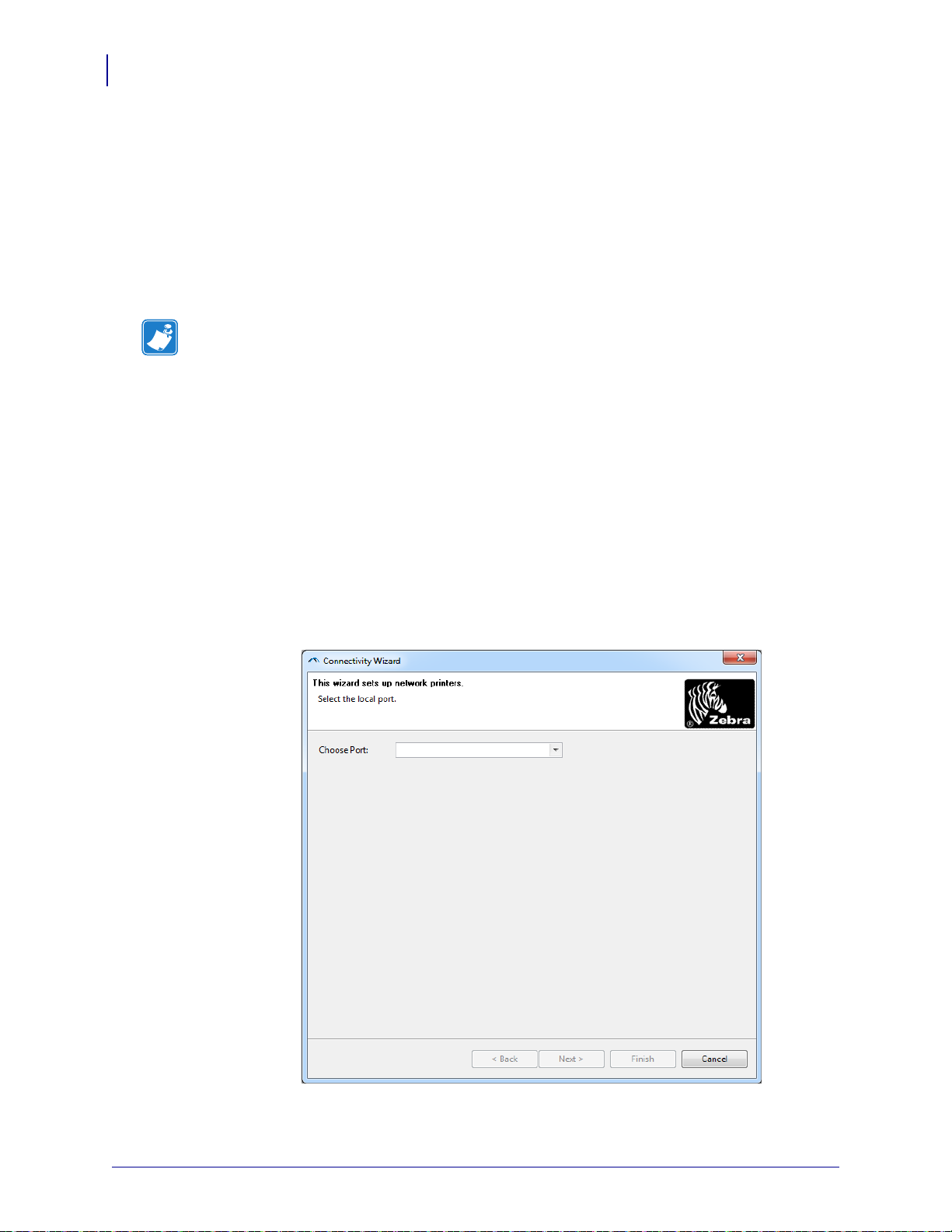
设置
34
使用连接向导进行配置
使用连接向导进行配置
可以从打印机的用户光盘中,或通过网址 http://www.zebra.com/software 获得 ZebraNet
Bridge Enterprise 实用工具。只有使用 ZebraNet Bridge Enterprise 版本 1.2.5 或其更新版
本才能正确配置使用打印机。
Connectivity Wizard (连接向导)是该软件的组成部分,能够为您编写适用的 ZPL 脚
本,从而让您能够轻松地将打印机配置为无线操作。当您首次安装无线打印服务器或
在您将网络选项恢复为工厂默认值之后,需要使用该实用工具。
注意 • 使用 Connectivity Wizard (连接向导)一次只能设置一台打印服务器。要配置
多台有线和无线打印服务器,应为每台打印服务器运行一次程序。
要使用 Connectivity Wizard (连接向导),应完成以下步骤:
1. 如果还未安装该程序,应将 ZebraNet Bridge Enterprise 安装到您的计算机。
可以从打印机附带的用户光盘上获取程序,也可以从 http://www.zebra.com/software
下载该程序。
2. 启动 ZebraNet Bridge Enterprise 程序。
如果提示您输入序列号,可以单击 “ 取消 ” 按钮。您仍可以使用 Connectivity
Wizard (连接向导)。
3. 从菜单条上选择 Tools (工具) > Connectivity Wizard (连接向导)。
Connectivity Wizard (连接向导)已打开。
P1062653-03ZHCN 修订版 A ZD500 Series™ 热转印打印机用户指南 2021-1-5
Page 47

使用连接向导进行配置
4. 从 Choose Port (选择端口)列表中,选择要将打印机连接到的端口。
• 如果只想保存文件而不想将其发送到打印机,可以选择任何可用端口。
• 如果你选择 File: (文件:),系统将请求您浏览您想要保存的文件的位置。
• 如果选择一个串行端口,则串行配置信息将显示在 Choose Port (选择端口)
列表下方。可根据需要,将串行通信设置更改为与您的打印机设置匹配。
注意 • 如果端口被另一设备占用,则该端口不会显示在下拉列表中。
5. 单击 Next (下一步)。
向导将提示您指定要配置的打印服务器设备。
设置
35
6. 选择 Wireless (无线),然后单击 Next (下一步)。
向导提示您指定正在使用的打印机类型。
2021-1-5 ZD500 Series™ 热转印打印机用户指南 P1062653-03ZHCN 修订版 A
Page 48

设置
36
使用连接向导进行配置
7. 选择您正在使用的打印机类型,然后单击 Next (下一步)。
向导将提示您指定无线 IP 信息。
P1062653-03ZHCN 修订版 A ZD500 Series™ 热转印打印机用户指南 2021-1-5
Page 49

8. 启用 DHCP (动态)或静态 IP 选项。
如果您要使用 … 应执行以下步骤 …
DHCP
静态
a. 选择 DHCP 并单击 Next (下一步)。
b. 继续执行步骤 9。
a. 选择 Static (静态)。
启用 IP 设置字段。
a. 为无线打印服务器输入 IP 地址、默认网关和子网掩
码。请联系网络管理员获取正确的值。
b. 继续执行步骤 9。
9. 单击 Next (下一步)。
Wireless Settings (无线设置)窗口即打开。
设置
使用连接向导进行配置
37
10. 输入 ESSID。
重要提示 • 如果将使用 ESSID 和 pass phrase,则完成这些步骤前必须在访问点设置
这两个项目。
2021-1-5 ZD500 Series™ 热转印打印机用户指南 P1062653-03ZHCN 修订版 A
Page 50

设置
38
使用连接向导进行配置
11. 从下拉菜单选择您的 Security Mode (安全模式)。
如果选择 ... 那么 ...
None (无) 继续执行步骤 12。
WEP 40-Bit
WEP 128-Bit
EAP-TLS
EAP-TTLS
EAP-FAST
WPA-EAP-TLS
PEAP
LEAP
WPA-EAP-TTLS
WPA-PEAP
a. 在该窗口的 WEP Options (WEP 选项)部分,输入以
下值:
• 认证类型
• WEP 索引
• 加密密钥存储
• WEP 密钥
b. 单击 Next (下一步)并继续执行步骤 12。
在该窗口的 EAP 部分,按需填写以下各项:
a. 输入 “ 可选专用密钥 ”。
b. 单击 Next (下一步)并继续执行步骤 12。
在该窗口的 General Security (一般安全性)部分:
a. 输入 “ 安全用户名 ” 和 “ 密码 ”。
b. 单击 Next (下一步)并继续执行步骤 12。
WPA-LEAP
WPA-PSK
WPA-EAP-FAST
在该窗口的 WPA 部分:
a. 选择 PSK 类型。
b. 输入 PSK 名称。
c. 单击 Next (下一步)并继续执行步骤 12。
a. 在该窗口的 “ 一般安全 ” 部分中,输入 “ 安全用户名 ”
和 “ 密码 ”。
b. 在该窗口的 EAP 部分中,按需输入 “ 可选传用密
钥 ”。
c. 单击 Next (下一步)并继续执行步骤 12。
KERBEROS
a. 在该窗口的 Kerberos Settings (Kerberos 设置)部分,
输入以下值:
• Kerberos 用户
• Kerberos 密码
• Kerberos 域
• Kerberos KDC
b. 单击 Next (下一步)并继续执行步骤 12。
c.在 Internal Wireless Plus 打印服务器或无线网
卡中不支持 KERBEROS。
P1062653-03ZHCN 修订版 A ZD500 Series™ 热转印打印机用户指南 2021-1-5
Page 51

设置
使用连接向导进行配置
12. 单击 Wireless Settings (无线设置)窗口中的 Advanced Options (高级选项)。步骤
12
Advanced Wireless Settings (高级无线设置)窗口打开。
39
13. 检查 Advanced Wireless Settings (高级无线设置)窗口中的这些设置项目。按需更
改设置项目,然后单击
OK (确定)。
Wireless Settings (无线设置)窗口返回。
2021-1-5 ZD500 Series™ 热转印打印机用户指南 P1062653-03ZHCN 修订版 A
Page 52

设置
40
使用连接向导进行配置
14. 单击 Next (下一步)。
程序将根据您在 Wireless Setup Wizard (无线设置向导)中所做的选择,编写相应
的 ZPL 命令,并显示这些命令供您检查。
如果选择 … 将显示如下类似的对话框。
笔记本电脑 /
台式计算机
移动设备
P1062653-03ZHCN 修订版 A ZD500 Series™ 热转印打印机用户指南 2021-1-5
Page 53

15. 确定您是立即发送脚本,还是将其保存以备日后使用。
要执行以下操作 … 则 …
设置
使用连接向导进行配置
41
通过在开始执行该步骤时
选择的端口将 ZPL 脚本
发送到打印机,完成设
置。
将 ZPL 脚本保存至文件
以备将来使用,或将其用
于其他打印机
a. 验证是否已将打印机通过选定的端口连接到计算
机。
注意 • 对于串行连接,应使用串行空调制解调
器缆线。
b. 如果还没有执行此操作,应打开 (I) 打印机电源。
c. 在 Review and Send ZPL for Wireless (为无线网络
检查并发送 ZPL)中,单击
Finish (完成)按钮。
打印机将 ZPL 脚本通过选定端口发送到打印机。
Wireless Setup Wizard (无线设置向导)屏幕即关
闭。
d. 关闭打印机电源 (O) ,然后重新打开 (I)。
注意 • 您可以将 ZPL 脚本文件发送至使用相同
配置的多台打印机,也可以将文件发送到已将
网络设置恢复为工厂默认值的打印机。这样就
不必重复使用 Wireless Setup Wizard (无线设
置向导)进行设置了。
a. 在 Review and Send ZPL for Wireless (为无线网络
检查并发送 ZPL)中,高亮显示脚本,然后右键
单击,选择
b. 可以打开 “ 记事本 ” 等文本编辑器,将脚本粘贴到
Copy (复制)。
应用程序中。
c. 保存脚本。
d. 在 Connectivity Wizard (连接向导)中,单击 “ 取
消 ” 可在此时退出,而不发送任何脚本。
e. 如果还没有执行此操作,应打开 (I) 打印机电源。
f. 通过您选择的连接将 ZPL 发送到打印机。
16. 查看打印机控制面板上的无线状态,确认已经将打印机设置为使用无线连接。具有
液晶显示屏的打印机可以显示文字或符号 (参见表 5 和表 6)。
2021-1-5 ZD500 Series™ 热转印打印机用户指南 P1062653-03ZHCN 修订版 A
Page 54

设置
42
使用连接向导进行配置
液晶屏的链接状态和无线信号指示灯
本章中的内容适用于除 HC100 之外的打印机和打印引擎。
• 链接状态指示灯 (表 5)
状态指示灯 含义
无线链接状态指示符显示在液晶显示器右上方,提供了打印网络状态的实时
信息。
表 5 • 链接状态指示灯
无线射频已与 WLAN 关联。
无线射频未与 WLAN 关联。验证您的打印机无线设置是否与无线网
络的设置匹配。
无线射频已与 WLAN 关联并已通过验证。
空白
• 打印机正在检查有线打印服务器。
• 打印机正在运行有线打印服务器。
• 未安装无线打印服务器电路板,或安装不正确。
• 无线信号指示符 (表 6)
无线信号指示符显示在液晶显示器右上方,提供了信号强度和质量的实时
信息。
无线信号指示符 说明
这些长条显示了无线信号的相对强度。长条越多,表示打印机与网络
间的连接状态越好。
如果您的打印机指示了信号强度,但是您却无法通过计算机与打印机
通信,那么请将打印机移动至其他位置,以尝试提高信号强度与质
量。这种状况还表示,打印机已关联至您的访问点,但是无权使用该
访问点。
表 6 • 无线信号指示符
P1062653-03ZHCN 修订版 A ZD500 Series™ 热转印打印机用户指南 2021-1-5
Page 55

蓝牙选配件配置
Zebra Setup Utilities (实用设置程序)提供了一种快捷的方式,为您的打印机配置蓝牙
无线连接。
1. 双击桌面上的 Zebra Setup Utilities (实用设置程序)图标。
2. 将打印机上的一条 USB 缆线连接至电脑。
3. 在第一个 ZSU 屏幕上,高亮显示窗口中出现的打印机,然后单击显示的 Configure
Printer Connectivity (配置打印机连接)。
4. 在 Connectivity Type (连接类型)屏幕中选择 Bluetooth (蓝牙),然后点击 Next
(下一步)按钮。
设置
蓝牙选配件配置
43
5. 在 Bluetooth Settings (蓝牙配置)屏幕中,选择 Enabled (启用)启用蓝牙功能。
6. 在 Friendly Name (友好名称)文本字段中设置该设备的蓝牙名称。该名称会在查
找设备时出现,中心设备会用该名称标记打印机。
7. 将 Discoverable (可查找)设置为 On (开启)或 Off (关闭),以设置中心设备
查找新的配对设备时是否要显示该设备。
8. 将 Authentication (验证)设置为 On (开启)。(注意:该设置在 Link-OS 中不存
在,但您需要开启是否要在 ZSU 中输入 PIN。打印机上实际的身份验证设置在
Advanced Settings (高级设置)菜单中设置为 Security Mode (安全模式)。
2021-1-5 ZD500 Series™ 热转印打印机用户指南 P1062653-03ZHCN 修订版 A
Page 56

设置
44
蓝牙选配件配置
9. 根据中心设备中蓝牙版本的不同, Authentication PIN (验证 PIN 码)字段中的值
可能有所差异。如果中心设备使用 2.0 版或更早版本的蓝牙,请在该字段中输入一
个数字值。您将得到提示在中心设备中输入相同的值已检查配对。应当选中
Advanced Settings (高级设置中的) Security Mode (安全模式)2 或 3 进行 PIN 码
配对。
10. 如果中心设备使用的是 2.1 或更新的蓝牙版本,该设置则无效。 2.1 或更新的蓝牙
版本使用 Secure Simple Paring (安全简单配对, SSP),不需要使用 PIN 码。
11. 点击 Advanced Settings (高级配置)按钮即会显示 Advanced Bluetooth Settings
(高级蓝牙设置)窗口。关于高级设置的更多详情,请参见 Wired and Wireless Print
Server Guide
12. 点击 Next (下一步)继续配置您的打印机。
13. 将会显示正确配置打印机的 SGD 命令。点击 Next (下一步)前往 Send Data (发
(有线或无线打印服务器指南)。
送数据)屏幕。
14. 在 Send Data (发送数据)屏幕上,您可以点击您希望立即向其发送命令的打印
机,或点击 File (文件)按钮将命令保存至电脑上的一个文件,随后可以将其发
送给一台或多台打印机。
15. 如要向打印机发送命令,点击 Finish (完成)按钮,然后打印机将升级并重新启
动。现在您可以断开打印机的 USB 接口。
16. 为了完成蓝牙配对过程,请在您的中心设备中启用蓝牙设备查找,并根据中心设备
中提供的说明进行操作。
P1062653-03ZHCN 修订版 A ZD500 Series™ 热转印打印机用户指南 2021-1-5
Page 57

连接至 Windows XP® SP2 中心设备
此步骤中包括了适用于 Windows XP SP2 或更高版本的打印机安装过程
1. 从 Windows Start (开始)菜单中打开 Printers and Faxes (打印机和传真)窗
口。单击 Add Printer (添加打印机),向导将启动。在 Welcome (欢迎)窗口显
示继续时,单击 Next (下一步)。
2. 将 Local (本地)按钮保持在选中 Automatic detect... (自动检测)复选框状态,
并单击 Next (下一步)。
3. 应该未找到打印机。如果检测到一台或多台新的打印机,不要选择这些打印机,应
单击 Next (下一步)。
4. 选择 Create a new port (重新创建端口)单选按钮,并从相应的下拉菜单列表中选
择 Bluetooth Printer Port (蓝牙打印机端口)。
5. 在新建的 Bluetooth Printer Port (蓝牙打印机端口)窗口中,从列出的蓝牙设备中
选择您的打印机。此过程可能需要几分钟时间。单击 Connect (连接)按钮。
6. 这将打开 Install Printer Software (安装打印机软件)窗口。选择 ZDesigner 作为
Manufacture (制造商),并选择支持的 Zebra 打印机型号,然后在 Printers (打
印机)选择中选取您的打印机型号。单击 Next (下一步)继续。
设置
蓝牙选配件配置
45
7. 选择 Keep the existing drivers (保留现有驱动程序),并单击 Next (下一步)。
8. 为打印机指定名称,并根据需要选择默认的打印机设置。单击 Next (下一步)。
9. 回答 Yes (是),您想要打印测试页。单击 Next (下一步)继续。
10. 单击 Completing the Add Printer Wizard (完成添加打印机向导)窗口中的 Finish
(完成),蓝牙打印机将完成安装过程,并打印一张 Windows 测试打印页 (至少带
有 Windows 图标)。
连接至 Windows Vista® SP2 或 Windows 7® 中心设备
Windows Vista (SP2 或更高版本)和 Windows 7 蓝牙的安装方式与 XP 的安装方式不
同。
• Windows Vista:单击 Start (开始)按钮,单击 Control Panel (控制面
板),单击 Hardware and Sound (硬件和声音),单击 Printers (打印机),
然后单击
机)
• Windows 7:单击
Devices and Printers (设备和打印机)以打开 Devices and Printers (设备和
打印机)。
• 主机 PC 上的一些非 Microsoft 蓝牙接口卡和内置蓝牙设备具有适用于
Secure Simple Paring (安全简单配对, SSP)打印的额外驱动程序支持,可能
无法正常完成
(控制面板)
Devices (蓝牙设备)
(设备)
机的 USB 或串行端口),然后在安装完成后,
将 “ 端口 ” 更改为 SPP (虚拟串行端口) COM 端口。
Add a printer (添加一台打印机),以打开 Add Printer (添加打印
向导。
Start (开始)按钮,然后在 Start (开始)菜单中单击
Add printer (添加打印机)向导。可能需要从 Control Panel
或 Windows Start (开始)菜单条的系统托盘转到 Bluetooth
,并为您要安装的蓝牙打印机 device
启动 SPP。将打印机安装为本地打印机 (用于 ZD500 Series™ 打印
2021-1-5 ZD500 Series™ 热转印打印机用户指南 P1062653-03ZHCN 修订版 A
Page 58

设置
46
蓝牙选配件配置
1. 从 Windows Start (开始) 菜单中访问 Devices and Printers (设备和打印
机)。
2. 在 Devices and Printers (设备和打印机)窗口中选中蓝牙设备。注意下图所示的
通用 Windows 蓝牙图标。
3. 将鼠标指针悬浮在蓝牙图标上,该图标即高亮显示。右键单击高亮显示的蓝牙图
标。从弹出的菜单中选择 Bluetooth Settings (蓝牙设置)。确保两个连接复选框
都已选中。确保 Turn off the Bluetooth adapter (关闭蓝牙适配器)未选中。单击
Apply (应用)按钮。单击 OK (确定)按钮关闭窗口。
P1062653-03ZHCN 修订版 A ZD500 Series™ 热转印打印机用户指南 2021-1-5
Page 59

设置
蓝牙选配件配置
4. 在 Devices and Printers (设备和打印机)窗口的顶部菜单栏中选择 Add a device
(添加一个设备)。 Add a device (添加一个设备)窗口中随即会出现您附近的蓝
牙设备。
5. 打开使用 3.0 版蓝牙驱动的打印机的电源。 Add a device (添加一个设备)窗口中
随即会增加您的新打印机。单击打印机图标。单击右键并选择 Add device (添加
设备)。
47
6. Add device (添加设备)随着一个代码配对屏幕改变,如下所示。所显示的配对
代码由 Windows 操作系统随机生成。快速完成接下来的两个步骤。
2021-1-5 ZD500 Series™ 热转印打印机用户指南 P1062653-03ZHCN 修订版 A
Page 60

设置
48
蓝牙选配件配置
7. 检查打印机以下屏幕中的显示。确保配对数字相互匹配。如果数字匹配,在 Add a
device (添加一个设备)窗口中按 Next (下一步)按钮,然后按打印机控制面板
上的 OK/Check Mark (确定 / 复选标记)。如果数字不匹配,请使用打印机控制面
板上的箭头键将高亮显示的 ACCEPT (接收)更改为 REJECT (拒绝),然后按
打印机控制面板上的 OK/Check Mark (确定 / 复选标记)。
8. 配对过程成功完成后将显示以下消息。
注意 • 注意:COM 端口号显示在工具栏弹出菜单上。弹出菜单只会停留几秒钟。
P1062653-03ZHCN 修订版 A ZD500 Series™ 热转印打印机用户指南 2021-1-5
Page 61

连接打印机之后
现在即可与打印机实现基本通讯,并测试打印机通讯,然后安装其他打印机相关应用
程序、驱动程序或实用工具。
执行打印以测试通讯情况
检验打印系统的操作是一项较为简单的工作。对于 Windows 操作系统, Zebra Setup
Utility 或 Windows“ 打印机和传真 ” 控制面板,能够操作并打印测试标签。对于非
Windows 操作系统,可以使用一个 (~WC) 命令复制基本的 ASCII 文本文件,打印配置
状态标签。
使用 Zebra Setup Utility 测试打印:
1. 打开 Zebra Setup Utility。
2. 单击新安装打印机的图标,选择打印机并启用窗口中打印机下面的打印机配置按
钮。
3. 单击 Open Printer Tools (打开打印机工具)按钮。
设置
连接打印机之后
49
4. 在 Print (打印)选项卡窗口中,单击 Print configuration label (打印配置标签)
行,并单击 Send (发送)按钮。打印机将打印配置状态标签。
使用 Windows“ 打印机和传真 ” 菜单测试打印情况:
1. 单击 Windows 的 Start (开始)菜单按钮,转到 Printers and Faxes (打印机和传
真)菜单或 Control Panel (控制面板)的 Printers and Faxes (打印机和传真)
菜单。打开菜单。
2. 选择新安装的打印机图标,选取打印机,并单击鼠标右键,打开打印机的
Properties (属性)菜单。
3. 从打印机的 General (常规)选项卡窗口中,单击 Print Test Page (打印测试页)
按钮。打印机将打印 Windows 测试打印页。
使用 MS-DOS 命令提示符或从 Windows XP“ 开始 ” 菜单对连接到网络 (LAN 或
WA N )的以太网打印机执行测试打印:
1. 使用三个 ASCII 字符建立文本文件:~WC
2. 文件另存为:TEST.ZPL (任意文件名和扩展名)。
3. 读取打印机配置状态标签的网络状态打印输出上的 IP 地址。在连接到与打印机相
同的 LAN 或 WAN 上时,在 Web 浏览器窗口的地址栏中键入下列内容,并输入:
ftp (IP 地址)
(对于
IP
地址
123.45.67.01
,应为:
ftp 123.45.67.01)
4. 键入文件名,然后输入 ‘put’,并按 Enter 键。对于这个 “ 测试打印 ” 文件,应为:
put TEST.ZPL
打印机将打印新的 “ 打印配置状态 ” 标签。
2021-1-5 ZD500 Series™ 热转印打印机用户指南 P1062653-03ZHCN 修订版 A
Page 62

设置
50
连接打印机之后
为非 Windows 操作系统,使用复制 ZPL 命令文件执行测试打印:
1. 使用三个 ASCII 字符建立文本文件:~WC
2. 文件另存为:TEST.ZPL (任意文件名和扩展名)。
3. 将文件复制到打印机。对于 DOS 环境,将文件发送到已连接至系统并口的打印
机,命令非常简单:
COPY TEST.ZPL LPT1
其他接口连接类型和操作系统使用其他命令字符串。有关为执行此测试将文件复制
到对应打印机接口的详细说明,请参见操作系统文档。
P1062653-03ZHCN 修订版 A ZD500 Series™ 热转印打印机用户指南 2021-1-5
Page 63

更改打印机设置
本章列出了用户可以更改的打印机设置值,以及用于更改这些值的工具。其中包括下
列功能:
3
打印机配置
• 控制面板菜单
• ZPL 和 Set/Get/Do (SGD) 命令 (有关详细信息,请参阅 Zebra
• 打印机的网页 (如果打印机具有可用的有线或无线打印服务器连接)。有关详
细信息,请参阅 ZebraNet Wired and Wireless Print Servers User Guide
有线和无线打印服务器用户指南)
可以从 http://www.zebra.com/manuals 或打印机附带的用户光盘上获得参考手册。
本章包括下列几个子章节:
•
第52页的
•
第56页的
•
第61页的
•
第65页的
•
第69页的
•
第71页的
•
第72页的
•
第74页的
•
第75页的手动校准
SETTINGS
TOOLS
NETWORK
RFID
LANGUAGE
SENSOR
PORTS
BLUETOOTH
(设置)菜单
(工具)菜单
(网络)菜单
菜单
(传感器)菜单
(端口)菜单
—
(语言)菜单
(蓝牙)菜单
介质
。
®
编程指南
(
ZebraNet
。)
第76页的
•
2021-1-5 ZD500 Series™ 热转印打印机用户指南 P1062653-03ZHCN 修订版 A
RFID
校准
Page 64

打印机配置
52
更改打印机设置
SETTINGS (设置)菜单
表 7 • SETTINGS (设置)菜单
Print
Darkness
(打印深度)
Print Speed
(打印速度)
Media Type
(介质类型)
将深度设定为可提供最佳打印品质的最低数值。如果深度值设置过高,则可能无法
打印出清晰的标签图像,无法正确扫描条形码,色带可能也会烧穿,或者打印头可
能会过早磨损。
第
135
如果需要,可使用
接受的值:
相关的
使用的
打印机网页:
选择标签的打印速度 (以每秒的英寸整数为单位)。降低打印速度通常能够获得更
高的打印质量。
接受的值:
相关的
使用的
打印机网页:
选择要使用的介质类型。
• 如果选择 CONTINUOUS (连续),必须在标签格式中包括标签长度指令 ( 如果
使用 ZPL 语言,命令是 ^LL)。
• 如果为不同类型的非连续介质选择了 GAP/NOTCH (隔缝 / 缺口)或 MARK
(标记),打印机将介质送入,以计算标签长度。
有关详细信息,请参阅
接受的值:
相关的
ZPL
SGD
ZPL
SGD
ZPL
命令:
命令:
命令:
命令:
命令:
页的打印质量报告
0.0 – 30.0
^MD, ~SD
print.tone
View and Modify Printer Settings (查看并修改打印机设置)
> General Setup (常规设置) > Darkness (深度)
2, 3, 4, 5, 6
^PR
media.speed
N/A (不适用)
第79页的介质类型
• CONTINUOUS (连续)
• GAP/NOTCH (隔缝 / 缺口)
• MARK (标记)
^MN
确定测试深度设置。
。
使用的
打印机网页:
Print Method
(打印方法)
指定打印机是使用 Direct Thermal (热敏)模式 (无色带),还是 Thermal Transfer
(热转印)模式 (使用热转印介质和色带)。
接受的值:
相关的
使用的
打印机网页:
P1062653-03ZHCN 修订版 A ZD500 Series™ 热转印打印机用户指南 2021-1-5
SGD
ZPL
SGD
命令:
命令:
命令:
ezpl.media_type
View and Modify Printer Settings (查看并修改打印机设置)
> Media Setup (介质设置) > Media Type (介质类型)
• THERMAL TRANS (热转印)
• DIRECT THERMAL (热敏)
^MT
ezpl.print_method
View and Modify Printer Settings (查看并修改打印机设置)
> Media Setup (介质设置) > Print Method (打印方法)
Page 65

表 7 • SETTINGS (设置)菜单 (续)
1
2
1
介质方向
2
出厂时设置的裁切线位于 000 位置
打印机配置
更改打印机设置
53
Tear-Off
Position
(切纸位置)
根据需要,打印完成后更改伸出打印机的介质的位置。
• 介质移出的数字越大,切纸线距离下一张标签的距离越近。
• 介质移入的数字越小,切纸线距离刚刚打印完成的一张标签越近。
•
注意
-
切纸不会影响
接受的值:
相关的
使用的
ZPL
SGD
命令:
命令:
RFID
编程位置。
-120 至 120
~TA
ezpl.tear_off
Print Width
(打印宽度)
打印机网页:
View and Modify Printer Settings (查看并修改打印机设置)
> General Setup (常规设置) > Tear Off (切纸)
指定要使用的标签宽度。根据打印头 DPI 值的不同,默认值为打印机的最大宽度。
注意 • 宽度设置过窄可能会导致部分标签格式无法打印在介质上。宽度设置过
宽会浪费格式化存储器,并导致标签打印出界或打印在压纸滚轴上。如果使
用 ^POI ZPL II 命令翻转的图像,此设置会影响标签格式的水平位置。
接受的值:
0000 至 0832 点(200 dpi 打印机)
0000 至 1280 点(300 dpi 打印机)
相关的
使用的
ZPL
SGD
命令:
命令:
打印机网页:
^PW
ezpl.print_width
View and Modify Printer Settings (查看并修改打印机设置)
> Media Setup (介质设置) > Print Width (打印宽度)
2021-1-5 ZD500 Series™ 热转印打印机用户指南 P1062653-03ZHCN 修订版 A
Page 66

打印机配置
54
更改打印机设置
表 7 • SETTINGS (设置)菜单 (续)
Print Mode
(打印模式)
Label Top
(标签顶部)
选择与打印机可选配件兼容的打印模式。
接受的值:
相关的
使用的
打印机网页:
根据需要,调节标签的纵向打印位置。负数值让格式移向标签顶部,正数值让格式
偏离标签顶部。
接受的值:
相关的
使用的
ZPL
SGD
ZPL
SGD
命令:
命令:
命令:
命令:
• TEAR OFF (切纸)
• PEEL OFF (剥离)(将这个值用于标签分送:
• REWIND (回卷)
• CUTTER (切纸器)
• DELAYED CUT (延迟切纸)
• LINERLESS PEEL (无背衬剥离)
• LINERLESS REWIND (无背衬回卷)
• LINERLESS TEAR (无背衬切纸)
^LT
^MM
media.printmode
View and Modify Printer Settings (查看并修改打印机设置)
> General Setup (常规设置) > Print Mode (打印模式)
-120 至 120
zpl.label_top
将衬里从标签分离,为操作员送出剥离的标签)
Label Left
Position (标
签左侧位置)
Reprint
Mode (重新
打印模式)
打印机网页:
根据需要,调节标签的水平打印位置。正数可以将图像的左侧边缘向标签的中央移
动选取的点数,负数可以将图像的左侧边缘向标签的左侧移动。
接受的值:
相关的
使用的
打印机网页:
如果启用了重新打印模式,按住并保持打印机控制面板上的 “ 暂停 ”+“ 取消 ” 键,
可以重新打印上次打印过的标签。
接受的值:
相关的
使用的
打印机网页:
ZPL
SGD
ZPL
SGD
命令:
命令:
命令:
命令:
View and Modify Printer Settings (查看并修改打印机设置)
> Advanced Setup (高级设置) > Top Position (顶部位置)
-9999 至 9999
^LS
zpl.left_position
View and Modify Printer Settings (查看并修改打印机设置)
> Advanced Setup (高级设置) > Left Position (左侧位置)
• ON (开启)
• OFF (关)
^JZ
ezpl.reprint_mode
N/A (不适用)
P1062653-03ZHCN 修订版 A ZD500 Series™ 热转印打印机用户指南 2021-1-5
Page 67

表 7 • SETTINGS (设置)菜单 (续)
2
1
标签长度 (包括标签内部隔缝)
2
标签内部隔缝
3
将最大标签长度设置为大约等于该值
1
3
打印机配置
更改打印机设置
55
Maximum
Label Length
(标签最大长
度)
应将标签的最大长度设置为比标签的实际长度加上标签间隔缝至少长 25.4 毫米
(1.0 英寸)。如果将该值设置为小于标签长度,则打印机假设装入了连续介质,打
印机无法校准。
例如,如果包括标签内隔隙的标签长度为 152 毫米 (6.0 英寸),该参数应至少设置
为 178 毫米 (7.0 英寸)。
接受的值:
相关的
使用的
打印机网页:
2021-1-5 ZD500 Series™ 热转印打印机用户指南 P1062653-03ZHCN 修订版 A
ZPL
SGD
命令:
命令:
打印机支持 0 到最大标签长度
^ML
ezpl.label_length_max
View and Modify Printer Settings (查看并修改打印机设置)
> Media Setup (介质设置) > Maximum Length (最大长
度)
Page 68

打印机配置
56
更改打印机设置
TOOLS (工具)菜单
表 8 • TOOLS (工具)菜单
Print Information
(打印信息)
如果显示打印信息的介质在一张或多张标签上 (标签、票据等),则将指定的信
息打印在该介质上。
接受的值:
• SETTINGS (设置) — 打印打印机的配置报告。
• NETWORK (网络) — 为安装的打印服务器打印设
置值。
• FORMATS (格式) — 打印存储在打印机内存、闪
存卡或其他选配存储卡中的可用格式。
• IMAGES (图像) — 打印存储在打印机内存、闪存
卡或其他选配存储卡中的可用图像。
• FONTS (字体) — 打印出打印机中的可用字体,其
中包括标准的打印机字体,以及任何可选字体。字
体可存储在 RAM 中,也可以存储在闪存中。
• BARCODES (条形码)— 打印出打印机中的可用条
形码。条形码可存储在 RAM 中,也可以存储在闪存
中。
• ALL (所有) — 打印前六张标签。
• SENSOR PROFILE (传感器图表) — 显示了与实际
传感器读数对比的设置值。要了解传感器图表结果
第
140
页的
相关的
ZPL
命令:
的含义,请参阅
。
图表)
设置:~WC
Sensor Profile
(传感器
网络:~WL
传感器图表:~JG
其他:^WD
使用的
SGD
命令:
无
控制面板键:
设置和网络:执行下列一项操作:
• 在打印机加电过程中按住 “ 取消 ” 按钮。
• 在打印机处于 “ 就绪 ” 状态下时,同时按住 “ 进
纸 ”+“ 取消 ” (进纸 + 取消)按钮保持 2 秒钟。
传感器图表:在打印机加电过程中按住 “ 进纸 ”+
“ 取消 ” (进纸 + 取消)按钮。
打印机网页:
View and Modify Printer Settings (查看并修改打印机设
置) > Print Listings on Label (在标签上打印列表)
LCD Contrast
(液晶屏对比度)
P1062653-03ZHCN 修订版 A ZD500 Series™ 热转印打印机用户指南 2021-1-5
更改打印机显示屏的对比度。
接受的值:
相关的
使用的
打印机网页:
ZPL
SGD
命令:
命令:
3 至 15
无
display.contrast
N/A (不适用)
Page 69

表 8 • TOOLS (工具)菜单 (续)
打印机配置
更改打印机设置
57
Idle Display
(待机显示)
Power-Up Action
(上电操作)
在打印机位于待机模式下时,选择打印机显示屏上显示的信息。
接受的值:
相关的
使用的
打印机网页:
ZPL
SGD
命令:
命令:
• FW VERSION (固件)版本
• IP ADDRESS (IP 地址)
• MM/DD/YY 24 HR
• M/DD/YY 12 HR
• DD/MM/YY 24 HR
• DD/MM/YY 12 HR
无
device.idle_display_format
N/A (不适用)
设置上电操作
为打印机设置加电时执行的操作。
• CALIBRATE (校准)过程可调节传感器电平和阈值,确定标签长度,并将介
质送入下一个网纹。
• FEED (进纸) — 可将标签送入第一个对准点。
• LENGTH (长度)用于使用当前传感器值确定标签长度,并将介质送入下一
个网纹。
• NO MOTION (无移动)用于通知打印机不移动介质。必须手动确认已正确
定位网纹,或者可以按进纸按钮定位下一个网纹。
• SHORT CAL (简短校准)可在不调节传感器增益情况下设置介质和网纹阈
值,确定标签长度并将介质送入下一个网纹。
接受的值:
相关的
ZPL
命令:
• CALIBRATE (校准)
• FEED (进纸)
• LENGTH (长度)
• NO MOTION (无移动)
• SHORT CAL (简短校准)
^MF
使用的
SGD
命令:
打印机网页:
ezpl.power_up_action
View and Modify Printer Settings (查看并修改打印机设
置) > Calibration (校准)
2021-1-5 ZD500 Series™ 热转印打印机用户指南 P1062653-03ZHCN 修订版 A
Page 70

打印机配置
58
更改打印机设置
表 8 • TOOLS (工具)菜单 (续)
Head-Close
Action (打印头
关闭操作)
设置打印头关闭操作
为打印机设置关闭打印头时执行的操作。
• CALIBRATE (校准)过程可调节传感器电平和阈值,确定标签长度,并将介
质送入下一个网纹。
• FEED (进纸) — 可将标签送入第一个对准点。
• LENGTH (长度)用于使用当前传感器值确定标签长度,并将介质送入下一
个网纹。
• NO MOTION (无移动)用于通知打印机不移动介质。必须手动确认已正确
定位网纹,或者可以按进纸按钮定位下一个网纹。
• SHORT CAL (简短校准)可在不调节传感器增益情况下设置介质和网纹阈
值,确定标签长度并将介质送入下一个网纹。
接受的值:
相关的
使用的
打印机网页:
ZPL
SGD
命令:
命令:
• CALIBRATE (校准)
• FEED (进纸)
• LENGTH (长度)
• NO MOTION (无移动)
• SHORT CAL (简短校准)
^MF
ezpl.head_close_action
View and Modify Printer Settings (查看并修改打印机设
置) > Calibration (校准)
P1062653-03ZHCN 修订版 A ZD500 Series™ 热转印打印机用户指南 2021-1-5
Page 71

表 8 • TOOLS (工具)菜单 (续)
打印机配置
更改打印机设置
59
Load Defaults
(加载默认值)
Manual
Calibration
(手动校准)
为打印机或打印服务器加载默认值
• FAC TORY (出厂值) — 将除网络设置以外的所有打印机设置值恢复为出厂
时的默认值。在加载默认值时应小心,因为执行此操作后,将需要重新加载
您已经手动更改的所有设置值。
• NETWORK (网络) — 重新初始化打印机的有线或无线打印服务器。在使用
无线打印服务器情况下,打印机还将重新与无线网络关联。
• LAST SAVED (最近保存值) — 装入上次永久储存的设定值。
接受的值:
相关的
ZPL
命令:
• FAC TORY (出厂值)
• NETWORK (网络)
• LAST SAVED (最近保存值)
出厂值:^JUF
网络:^JUN
最近保存值:^JUR
使用的
控制面板键:
SGD
命令:
无
出厂值:在打印机加电过程中按住 “ 进纸 ”+“ 暂停 ” 按
钮可将打印机参数复位为出厂值。
网络:在打印机加电过程中按住 “ 取消 ”+“ 暂停 ” 按钮
可将网络参数复位为出厂值。
最近保存值:N/A (不适用)
打印机网页:
Factory (出厂值):View and Modify Printer Settings
(查看和修改打印机设置) > Restore Default
Configuration (恢复默认配置)
Network (网络):Print Server Settings (打印服务器设
置 ) > Reset Print Server (将打印服务器复位)
Last saved (最近保存值):View and Modify Printer
Settings (查看和修改打印机设置) > Restore Saved
Configuration (恢复已保存的配置)
校准打印机,调节介质和色带传感器的敏感度。
有关如何执行校准步骤的详细说明,请参阅
接受的值:
N/A (不适用)
第75页的手动校准
—
介质
。
相关的
使用的
ZPL
SGD
命令:
命令:
控制面板键:
~JC
ezpl.manual_calibration
按住 “ 暂停 ”+“ 进纸 ”+“ 取消 ” 按钮保持 2 秒钟,启动
校准过程。
打印机网页:
无法通过网页启动校准步骤。参阅下列网页了解在传感
器校准过程中设定的设置值:
View and Modify Printer Settings (查看并修改打印机设
置) > Calibration (校准)
重要提示 • 未经 Zebra 技术支持人员或授权的维
修人员的许可,不得随便更改这些设置值。
2021-1-5 ZD500 Series™ 热转印打印机用户指南 P1062653-03ZHCN 修订版 A
Page 72

打印机配置
60
更改打印机设置
表 8 • TOOLS (工具)菜单 (续)
Communication
Diagnostics Mode
(通信诊断模式)
Enable ZBI
(启用 ZBI)
Run a ZBI
Program
(运行 ZBI 程序)
使用此诊断工具可以让打印机为打印机接收到的所有数据输出十六进制值。
有关详细信息,请参阅
接受的值:
相关的
使用的
ZPL
SGD
命令:
命令:
控制面板键:
打印机网页:
Zebra Basic Interpreter (ZBI 2.0™) 是可以为您的打印机购买的编程选项。如果您
想要购买此选项,可以与 Zebra 分销商联系了解详细信息。
接受的值:
相关的
使用的
打印机网页:
如果安装了 ZBI,可能需要运行已经下载到您计算机上的 ZBI 程序。
接受的值:
相关的
ZPL
SGD
ZPL
命令:
命令:
命令:
第
139
页的通信诊断测试
• DISABLED (禁用)
• ENABLED (启用)
~JD 用于启动, ~JE 用于禁用
device.diagnostic_print
在打印机处于 Ready (就绪)状态下时,同时按住
“ 暂停 ”+“ 进纸 ” 按钮保持 2 秒钟。
N/A (不适用)
N/A (不适用)
无
zbi.key (用于识别 ZBI 2.0 选配件在打印机上是否启
用)
N/A (不适用)
N/A (不适用)
^JI, ~JI
。
Stop a ZBI
Program
(停止 ZBI 程序)
使用的
打印机网页:
如果打印机正在运行 ZBI 程序,可能需要停止此程序。
接受的值:
相关的
使用的
打印机网页:
SGD
ZPL
SGD
命令:
命令:
命令:
zbi.control.run
Directory Listing (目录列表)
N/A (不适用)
~JQ
zbi.control.terminate
Directory Listing (目录列表)
P1062653-03ZHCN 修订版 A ZD500 Series™ 热转印打印机用户指南 2021-1-5
Page 73

NETWORK (网络)菜单
表 9 • NETWORK (网络)菜单
打印机配置
更改打印机设置
61
WIRED or
WLAN
IP Address
(有线或 WLAN
IP 地址)
WIRED or
WLAN
Subnet Mask
(有线或 WLAN
子网掩码)
查看或设置打印机的 IP 地址
查看并根据需要更改打印机的 IP 地址。
只有在 IP PROTOCOL (IP 协议)设置为 PERMANENT (永久)情况下才保
存对此设置的更改。要让已保存的更改生效,应将打印服务器复位 (参阅本章
的 RESET NETWORK < 复位网络 >)。
接受的值:
相关的
使用的
打印机网页:
查看或设置子网掩码
查看并根据需要更改子网掩码。
只有在打印机上安装了有线或无线打印服务器,才显示此菜单项。要保存对此设
置的更改,应将
后将打印服务器复位 (参阅本章的 RESET NETWORK < 复位网络 >)。
接受的值:
相关的
ZPL
SGD
ZPL
命令:
命令:
IP PROTOCOL (IP 协议)设置为 PERMANENT (永久),然
命令:
000 至 255 (用于每个字段)
^ND
有线:internal_wired.ip.addr
无线:ip.addr, wlan.ip.addr
View and Modify Printer Settings (查看并修改打印机
设置) > Network Communications Setup (网络通讯设
置) > TCP/IP Settings (TCP/IP 设置)
000 至 255 (用于每个字段)
^ND
WIRED or
WLAN
Gateway (有线
或 WLAN 网关)
使用的
打印机网页:
查看或设置默认网关
查看并根据需要更改默认网关。
只有在打印机上安装了有线或无线打印服务器,才显示此菜单项。要保存对此设
置的更改,应将
后将打印服务器复位 (参阅本章的 RESET NETWORK < 复位网络 >)。
接受的值:
相关的
使用的
打印机网页:
SGD
ZPL
SGD
命令:
有线:internal_wired.ip.netmask
无线:wlan.ip.netmask
IP PROTOCOL (IP 协议)设置为 PERMANENT (永久),然
命令:
命令:
View and Modify Printer Settings (查看并修改打印机
设置) > Network Communications Setup (网络通讯设
置) > TCP/IP Settings (TCP/IP 设置)
000 至 255 (用于每个字段)
^ND
有线:internal_wired.ip.gateway
无线:wlan.ip.gateway
View and Modify Printer Settings (查看并修改打印机
设置) > Network Communications Setup (网络通讯设
置) > TCP/IP Settings (TCP/IP 设置)
2021-1-5 ZD500 Series™ 热转印打印机用户指南 P1062653-03ZHCN 修订版 A
Page 74
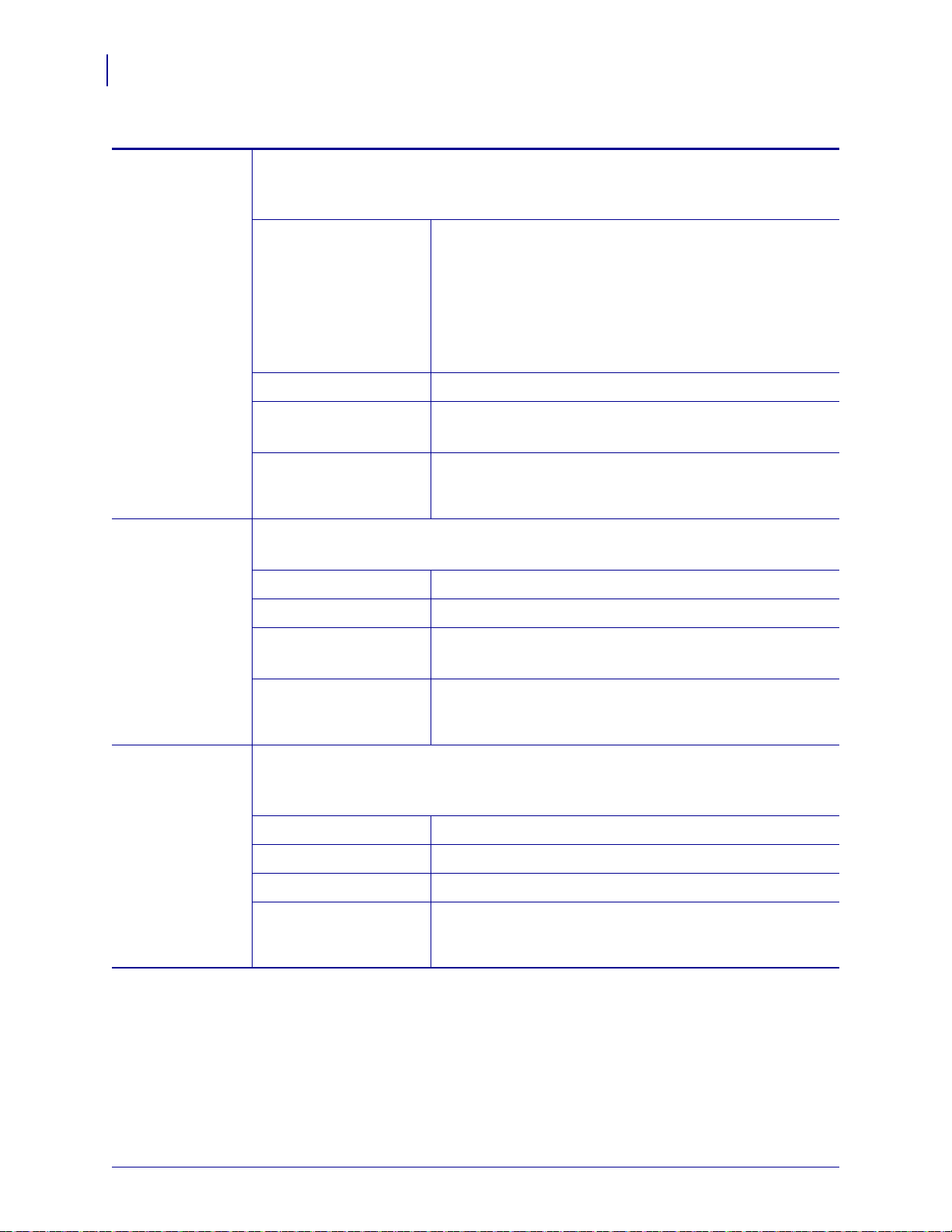
打印机配置
62
更改打印机设置
表 9 • NETWORK (网络)菜单 (续)
WIRED or
WLAN
IP Protocol
(有线或 WLAN
IP 协议)
WIRED or
WLAN
MAC Address
(有线或 WLAN
MAC 地址)
设置 IP 解析方法
该参数用于指定用户 (永久)或服务器 (动态)是否选择 IP 地址。如果选择了
动态选项,该参数用于通知有线或无线打印服务器如何从服务器接收 IP 地址。
接受的值:
相关的
使用的
ZPL
SGD
命令:
命令:
• ALL (全部)
• GLEANING ONLY (仅限 GLEANING)
• RARP
• BOOTP
• DHCP
• DHCP 和 BOOTP
• PERMANENT (永久)
^ND
有线:internal_wired.ip.protocol
无线:wlan.ip.protocol
打印机网页:
View and Modify Printer Settings (查看并修改打印机
设置) > Network Communications Setup (网络通讯设
置) > TCP/IP Settings (TCP/IP 设置)
查看 MAC 地址
查看安装在有线或无线打印机中的打印服务器的介质访问控制 (MAC) 地址。
接受的值:
相关的
ZPL
命令:
N/A (不适用)
无
扩展服务集标识
符 (ESSID)
使用的
SGD
命令:
有线:internal_wired.mac_addr
无线:wlan.mac_addr
打印机网页:
View and Modify Printer Settings (查看并修改打印机
设置) > Network Communications Setup (网络通讯设
置) > Wireless Setup (无线设置)
查看 ESSID 值
扩展服务集标识符 (ESSID) 是用于无线网络的标识符。无法从控制面板修改此设
置,它为当前的无线配置提供了 ESSID。
接受的值:
相关的
使用的
打印机网页:
ZPL
SGD
命令:
命令:
32 字符字母数字字符串 (默认为 125)
无
wlan.essid
View and Modify Printer Settings (查看并修改打印机
设置) > Network Communications Setup (网络通讯设
置) > Wireless Setup (无线设置)
P1062653-03ZHCN 修订版 A ZD500 Series™ 热转印打印机用户指南 2021-1-5
Page 75

Channel (频道) 查看频道值
该参数用于检索打印机正在使用的 WI-FI 频道。
接受的值:
表 9 • NETWORK (网络)菜单 (续)
N/A (不适用)
打印机配置
更改打印机设置
63
相关的
使用的
ZPL
SGD
打印机网页:
Signal (信号) 查看信号值
该参数将连接的信号强度返回接入口,
信号强度百分比值在 0 (未连接)至 100 (信号最强)之间。小于 40% 则说明
信号较弱,无线电通信状态不稳定。
接受的值:
相关的
使用的
ZPL
SGD
打印机网页:
IP Port
(IP 端口)
查看 IP 端口值
打印机的这项设置是指 TCP 打印服务正在监听的无线打印服务器的端口号。来
自主机的正常 TCP 通信应当
传输到该端口。
接受的值:
命令:
命令:
命令:
命令:
无
wlan.essid
View and Modify Printer Settings (查看并修改打印机
设置) > Network Communications Setup (网络通讯设
置) > Wireless Setup (无线设置)
N/A (不适用)
无
wlan.signal_strength
View and Modify Printer Settings (查看并修改打印机
设置) > Network Communications Setup (网络通讯设
置) > Wireless Setup (无线设置)
N/A (不适用)
相关的
使用的
打印机网页:
IP Alternate Port
(IP 替代端口)
查看 IP 替代端口值
该命令用于设置替换 WLAN 端口的端口号。
注意
接受的值:
相关的
使用的
打印机网页:
2021-1-5 ZD500 Series™ 热转印打印机用户指南 P1062653-03ZHCN 修订版 A
ZPL
命令:
SGD
命令:
—
支持该命令的打印服务器将同时监控主端口和替换端口的连接情况。
ZPL
命令:
SGD
命令:
无
wlan.ip.port
View and Modify Printer Settings (查看并修改打印机
设置) > Network Communications Setup (网络通讯设
置) > Wireless Setup (无线设置)
32 字符字母数字字符串 (默认为 125)
无
wlan.ip.port_alternate
View and Modify Printer Settings (查看并修改打印机
设置) > Network Communications Setup (网络通讯设
置) > Wireless Setup (无线设置)
Page 76

打印机配置
64
更改打印机设置
表 9 • NETWORK (网络)菜单 (续)
Reset Network
(复位网络)
此选项可以将有线或无线打印服务器复位。必须将打印服务器复位,以使对网络
设置做出的更改生效。
接受的值:
相关的
使用的
打印机网页:
ZPL
SGD
命令:
命令:
N/A (不适用)
~WR
device.reset
Print Server Settings (打印服务器设置) > Factory
Print Server Settings (打印服务器的工厂设置)
P1062653-03ZHCN 修订版 A ZD500 Series™ 热转印打印机用户指南 2021-1-5
Page 77

RFID 菜单
参阅最新版的 RFID Programming Guide 3 (RFID 编程指南 3)了解更多关于使用打印
机 RFID 模块的信息。前往 Zebra 网站:www.zebra.com
表 10 • RFID 菜单
打印机配置
更改打印机设置
65
RFID Status
(RFID 状态)
RFID Calibrate
(RFID 校准)
显示打印机 RFID 子系统的状态。
接受的值:
相关的
使用的
打印机网页:
使用该命令为 RFID 介质启动标签校准。(与手动介质校准有所不同。)在此过
程中,打印机移动介质,校准 RFID 标签位置,然后为正在使用的 RFID 介质确
定最佳设置。
重要提示
ZPL
命令:
SGD
命令:
•
使用该命令前,请先将
N/A (不适用)
^HL 或 ~HL
rfid.error.response
N/A (不适用)
RFID
介质装入打印机,确保打印机已根据装
入的介质执行校准,然后关闭打印头。送入一张标签。
参见第
页的手动校准
—
介质校准该介质 (并参见 第76页的
RFID
校准,以
75
了解通过菜单执行该命令的方法)。
根据打印机的情况,设置可以包括编程位置、将使用的天线元件和读取 / 写入功
率级别,并且可以读取标签 TID 从而确定芯片类型。
如要在任何时候恢复打印机的默认编程位置,请使用 rfid.tag.calibrate SGD 命令
中的 restore (恢复)选项。
将所有应答器置于正在被校准的标签的前端或后端。这能让打印机确定还未将相
邻标签编码的 RFID 设置。让部分介质伸出打印机前端,方便标签校准过程中的
回撤。
接受的值:
N/A (不适用)
相关的
使用的
打印机网页:
2021-1-5 ZD500 Series™ 热转印打印机用户指南 P1062653-03ZHCN 修订版 A
ZPL
SGD
命令:
命令:
^HR
rfid.tag.calibrate
不适用
Page 78

打印机配置
66
更改打印机设置
表 10 • RFID 菜单 (续)
Read RFID Data
(读取 RFID 数
据)
RFID Test
(RFID 测试)
从位于 RFID 天线上的 RFID 标签中读取并返回指定的标签数据。读取标签数据
的过程中打印机不会移动。打印头会打开或关闭。
接受的值:
EPC = 读取首批 128 位的 EPC 数据
memory bank sizes (存储体大小) = 读取 EPC、
TID 和 USER 存储体的大小。确定 EPC、 TID 和
USER 存储体的大小。
protocol bits (协议位数) = 读取 EPC 存储体中
的协议位数,并将该值转换为 EPC 的大小
TID information (TID 信息) = 读取首批 32 位
的 TID (标签 ID)
password status (密码状态) = 读取标签访问或
禁用密码
相关的
使用的
打印机网页:
在无线射频识别 (RFID) 测试中,打印机尝试读取并写入应答器。测试过程中打
印机不会移动。
注意
接受的值:
—
ZPL
SGD
确保
命令:
命令:
RFID
^RF
rfid.tag.read.content
和
rfid.tag.read.execute
N/A (不适用)
标签置于打印机
RFID
天线的上方。
quick (快速) = 执行一次读取 EPC 测试和写入 EPC
测试 (使用任意的数据)
read (读取) = 执行一次读取 EPC 测试
write = 执行一次写入 EPC 测试 (使用任意的数据)
相关的
使用的
ZPL
SGD
命令:
命令:
打印机网页:
N/A (不适用)
rfid.tag.test.content
和
rfid.tag.test.execute
N/A (不适用)
P1062653-03ZHCN 修订版 A ZD500 Series™ 热转印打印机用户指南 2021-1-5
Page 79

表 10 • RFID 菜单 (续)
打印机配置
更改打印机设置
67
Programming
Position (编程
位置)
RFID Read
Power (RFID
读取功率)
如果通过 RFID 标签校准没有达到所要求的编程位置,则可能要指定一个值。请
参阅 Zebra RFID Programming Guide 3 (Zebra RFID 编程指南 3 )了解更多详细
信息。
接受的值:
相关的
使用的
打印机网页:
如果通过 RFID 标签校准没有达到所要求的读取功率,则可能要指定一个值。
接受的值:
相关的
使用的
ZPL
SGD
ZPL
SGD
命令:
命令:
命令:
命令:
F0 to Fxxx (F0 至 Fxxx)(xxx 是以毫米计的标签长度
或小于 999 的任何值)打印机按指定距离向前送
入标签,然后开始编程。
B0 to B30 (B0 至 B30)
打印机按指定距离回撤标签,然后开始编程。为
了方便回撤,采用向后编程位置时可允许空白的
介质衬里伸出打印机前部。
^RS
rfid.position.program
View and Modify Printer Settings (查看并修改打印机
设置) > RFID Setup (RFID 设置) > PROGRAM
POSITION (编程位置)
0 至 30
^RW
rfid.reader_1.power.read
RFID Write
Power (RFID
写入功率)
RFID Valid
Counter (RFID
有效计数器)
RFID Void
Counter (RFID
无效计数器)
打印机网页:
如果通过 RFID 标签校准没有达到所要求的写入功率,则可能要指定一个值。
接受的值:
相关的
使用的
打印机网页:
将 RFID 有效标签计数器复位为 0。
接受的值:
相关的
使用的
打印机网页:
将 RFID 无效标签计数器复位为 0。
接受的值:
相关的
ZPL
SGD
ZPL
SGD
ZPL
命令:
命令:
命令:
命令:
命令:
View and Modify Printer Settings (查看并修改打印机
设置) > RFID Setup (RFID 设置) > RFID READ
PWR (RFID 读取功率)
0 至 30
^RW
rfid.reader_1.power.write
View and Modify Printer Settings (查看并修改打印机
设置) > RFID Setup (RFID 设置) > RFID WRITE
PWR (RFID 写入功率)
N/A (不适用)
~RO
odometer.rfid.valid_resettable
N/A (不适用)
N/A (不适用)
~RO
使用的
打印机网页:
2021-1-5 ZD500 Series™ 热转印打印机用户指南 P1062653-03ZHCN 修订版 A
SGD
命令:
odometer.rfid.void_resettable
N/A (不适用)
Page 80

打印机配置
68
更改打印机设置
表 10 • RFID 菜单 (续)
RFID Tag
Calibration
(RFID 标签校
准)
为 RFID 介质启动标签校准。(与手动介质校准有所不同。)
接受的值:
相关的
使用的
打印机网页:
ZPL
SGD
命令:
命令:
N/A (不适用)
^HR
rfid.tag.calibrate
N/A (不适用)
P1062653-03ZHCN 修订版 A ZD500 Series™ 热转印打印机用户指南 2021-1-5
Page 81

LANGUAGE (语言)菜单
表 11 • LANGUAGE (语言)菜单
打印机配置
更改打印机设置
69
Language
(语言)
ZPL
Override
(ZPL 替代)
根据需要更改打印机显示屏的显示语言。
这一更改将影响以下信息的语言:
• 主菜单
• 用户菜单
• 错误消息
• 打印机配置标签、网络配置标签和其他可选中通过用户菜单打印的标签
注意 • 此参数的选项以实际语言显示,以让用户能够更容易地找到自己认识的
语言。
接受的值:
相关的
使用的
打印机网页:
ZPL
SGD
命令:
命令:
参阅 ZPL 编程器指南 — ZPL 和 SDG 输入的值不同。
^KL
display.language
View and Modify Printer Settings (查看并修改打印
机设置) > General Setup (常规设置) > Language
(语言)
启用 ZPL 替代
启用此菜单项可以让下列 ZPL 命令避免更改打印机的当前设置:
• ^MM (打印模式)
• ^MT (热敏或热转印打印方法)
• ^MN (介质类型为非连续或连续)
如果禁用了此菜单选项,这些命令将覆盖打印机的设置值。
接受的值:
相关的
ZPL
命令:
• DISABLED (禁用)
• ENABLED (启用)
无
zpl.zpl_override
N/A (不适用)
Command
Character
(命令字符)
使用的
打印机网页:
SGD
命令:
设置格式命令的前缀值
格式命令前缀是一个两位十六进制值,用作 ZPL/ZPL II 格式说明中的参数位置标记
符。打印机寻找这个用于指示 ZPL/ZPL II 格式指令开始的十六进制字符。
将格式命令字符设置为与标签格式中的值匹配。
重要提示 • 不能为格式命令前缀、控制字符和分隔字符使用相同的十六进制
值。打印机必须使用不同的字符才能正常工作。如果用户通过控制面板对该
值进行设置,打印机将忽略已在使用中的值。
接受的值:
相关的
使用的
打印机网页:
ZPL
SGD
命令:
命令:
00 至 FF
^CC 或 ~CC
zpl.caret
View and Modify Printer Settings (查看并修改打印
机设置) > ZPL Control (ZPL 控制)
2021-1-5 ZD500 Series™ 热转印打印机用户指南 P1062653-03ZHCN 修订版 A
Page 82

打印机配置
70
更改打印机设置
表 11 • LANGUAGE (语言)菜单 (续)
Control
Character
(控制字符)
Delimiter
Character
(分隔符)
ZPL Mode
(ZPL 模式)
设置控制前缀字符值
打印机寻找这个两位十六进制字符用于指示 ZPL/ZPL II 控制指令的开始。
将控制前缀字符设置为与标签格式中使用的值匹配。
接受的值:
相关的
使用的
打印机网页:
设置分隔字符值
分隔符是一个两位十六进制值,用作 ZPL/ZPL II 格式说明中的参数位置标记符。
将分隔字符设置为与标签格式中使用的值匹配。
接受的值:
相关的
使用的
打印机网页:
设置 ZPL 模式
选择与标签格式中使用的值匹配的模式。
本打印机可以接受使用 ZPL 或 ZPL II 语言编写的标签格式,不需要重新编写任何已
经存在的 ZPL 格式。在使用下列一种方法更改模式之前,打印机一直在选定的模式
下工作。
接受的值:
ZPL
SGD
ZPL
SGD
命令:
命令:
命令:
命令:
00 至 FF
zpl.control_character
zpl.delimiter
^CT 或 ~CT
View and Modify Printer Settings (查看并修改打印
机设置) > ZPL Control (ZPL 控制)
00 至 FF
^CD 或 ~CD
View and Modify Printer Settings (查看并修改打印
机设置) > ZPL Control (ZPL 控制)
• ZPL II
• ZPL
相关的
使用的
打印机网页:
P1062653-03ZHCN 修订版 A ZD500 Series™ 热转印打印机用户指南 2021-1-5
ZPL
SGD
命令:
^SZ
命令:
zpl.zpl_mode
View and Modify Printer Settings (查看并修改打印
机设置) > ZPL Control (ZPL 控制)
Page 83

SENSOR (传感器)菜单
表 12 • SENSOR (传感器)菜单
打印机配置
更改打印机设置
71
Sensor Type
(传感器类型)
Label Sensor
(标签传感器)
Tak e La bel
(取走标签)
选择介质传感器
选择适用于用户正在使用介质的介质传感器。可将反射式传感器用于所有介质类
型。透射式传感器只能用于简单的隔缝介质。
接受的值:
相关的
使用的
打印机网页:
设置标签传感器的灵敏度
接受的值:
相关的
使用的
打印机网页:
设置取走标签指示灯的亮度
ZPL
命令:
SGD
命令:
重要提示 • 此值是在传感器校准过程中设置的。除非 Zebra 技术支持人员
或授权的维修技师要求您更改此设置值,否则不要执行此操作。
ZPL
命令:
SGD
命令:
重要提示 • 此值是在传感器校准过程中设置的。除非 Zebra 技术支持人员
或授权的维修技师要求您更改此设置值,否则不要执行此操作。
• TRANSMISSIVE (透射式)
• REFLECTIVE (反射式)
^JS
device.sensor_select
View and Modify Printer Settings (查看并修改打印机
设置) > Media Setup (介质设置)
0 – 255
无
ezpl.label_sensor
View and Modify Printer Settings (查看并修改打印机
设置) > Calibration (校准)
接受的值:
相关的
使用的
ZPL
SGD
命令:
命令:
打印机网页:
0 – 255
无
ezpl.take_label
View and Modify Printer Settings (查看并修改打印机
设置) > Calibration (校准)
2021-1-5 ZD500 Series™ 热转印打印机用户指南 P1062653-03ZHCN 修订版 A
Page 84

打印机配置
72
更改打印机设置
PORTS (端口)菜单
表 13 • PORTS (端口)菜单
Baud Rate
(波特率)
Data Bits
(数据位)
设置波特率
选择能够与主机使用的设置值匹配的波特率值。
接受的值:
相关的
使用的
ZPL
SGD
命令:
命令:
打印机网页:
• 115200
• 57600
• 38400
• 28800
• 19200
• 14400
• 9600
• 4800
^SC
comm.baud
View and Modify Printer Settings (查看并修改打印机
设置) > Serial Communications Setup (串行通信设
置)
设置数据位值
选择能够与主机使用的设置值匹配的数据位值。
接受的值:
相关的
ZPL
命令:
• 7
• 8
^SC
Parity
(奇偶性)
使用的
SGD
命令:
打印机网页:
comm.data_bits
View and Modify Printer Settings (查看并修改打印机
设置) > Serial Communications Setup (串行通信设
置)
设置奇偶性值
选择能够与主机使用的设置值匹配的奇偶性值。
接受的值:
相关的
使用的
打印机网页:
ZPL
SGD
命令:
命令:
• NONE (无)
• EVEN (偶)
• ODD (奇)
^SC
comm.parity
View and Modify Printer Settings (查看并修改打印机
设置) > Serial Communications Setup (串行通信设
置)
P1062653-03ZHCN 修订版 A ZD500 Series™ 热转印打印机用户指南 2021-1-5
Page 85

表 13 • PORTS (端口)菜单 (续)
打印机配置
更改打印机设置
73
Host Handshake
(主机握手)
Parallel Mode
(并行模式)
设置主机握手协议值
选择能够供计算机主机使用的设置匹配的握手协议。
接受的值:
相关的
使用的
ZPL
SGD
命令:
命令:
打印机网页:
• XON/XOFF
• RTS/CT S
• DSR/DTR
^SC
comm.handshake
View and Modify Printer Settings (查看并修改打印机
设置) > Serial Communications Setup (串行通信设
置)
将并行端口设置为双向或单向主机至打印机通信。
针对来自打印机的不同错误和状态信息,选择能够与主机正在使用的设置值匹配
的方法。
接受的值:
相关的
使用的
打印机网页:
ZPL
SGD
命令:
命令:
• "bidirectional" (双向)
• "unidirectional" (单向)
^SC
parallel_port.mode
View and Modify Printer Settings (查看并修改打印机
设置) > Serial Communications Setup (串行通信设
置)
2021-1-5 ZD500 Series™ 热转印打印机用户指南 P1062653-03ZHCN 修订版 A
Page 86
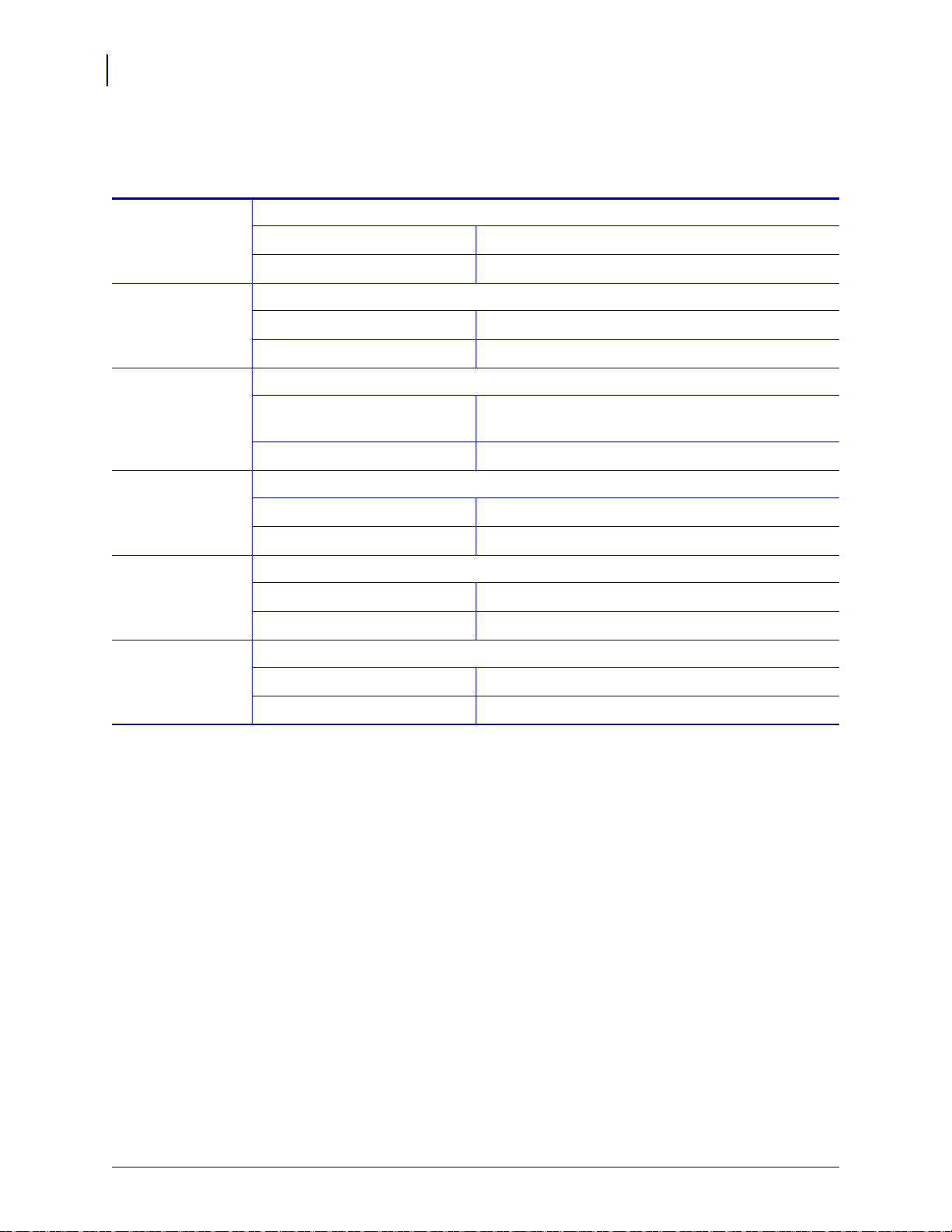
打印机配置
74
更改打印机设置
BLUETOOTH (蓝牙)菜单
表 14 • BLUETOOTH (蓝牙)菜单
Bluetooth
Address
(蓝牙地址)
Mode (模式) 显示蓝牙连接配对的打印机的设备类型 — 外围设备 (典型)或中心设备。
Discovery
(查找)
Connected
(已连接)
BT Spec Version
(蓝牙规范版本)
Min. Security
Mode
(最低安全模式)
显示打印机的蓝牙设备地址
接受的值:
使用的
接受的值:
使用的
设置并显示打印机是否 “ 可查找 ” 蓝牙设备配对。
接受的值:
使用的
显示蓝牙连接状态至其配对的设备 — 是或否
接受的值:
使用的
显示蓝牙操作规范级别。本打印机的蓝牙射频按照蓝牙规范 3.0 版操作
接受的值:
使用的
显示本打印机蓝牙可应用的最低安全级别 — 安全模式 1
接受的值:
使用的
SGD
SGD
SGD
SGD
SGD
SGD
命令:
命令:
命令:
命令:
命令:
命令:
N/A (不适用)
bluetooth.address
N/A (不适用)
N/A (不适用)
"on" = 启用蓝牙设备可查找模式 "off" = 禁用蓝牙
设备可查找模式
bluetooth.discoverable
N/A (不适用)
N/A (不适用)
N/A (不适用)
bluetooth.radio_version
N/A (不适用)
N/A (不适用)
手动校准
P1062653-03ZHCN 修订版 A ZD500 Series™ 热转印打印机用户指南 2021-1-5
Page 87

手动校准 — 介质
中心
位置
介质导板
本打印机可能需要调整传感器和标签长度以适应新的介质。不同厂家甚至不同批次的
介质之间会存在细微的差别,因此可能有必要重新校准打印机,以适应正在使用的介
质。
如果您更换的介质与之前一直使用的属于不用的批次,请按照手动校准程序进行校
准。
设置打印机适应正在使用的介质的首选方法是通过控制面板的 SENSORS (传感器)
菜单查看 MANUAL CALIBRATION (手动校准)程序。打印机打开电源之后处于
Ready (就绪)状态时,按照下列程序设置您的打印机语言。
带衬里且各标签间存在标签内隔隙的标签介质校准程序
1. 将所选标签介质装入打印机。请确保用于感应标签隔缝 (透射式)的介质传感器
位于中心位置,参见下图。
打印机配置
手动校准 — 介质
75
2. 将标签前端约 80 毫米 (3 英寸)的部分从衬里移除。将无标签衬里置于打印辊
(驱动棍)上方,并将第一个标签的前边缘置于介质导板下方。
3. 合上打印机盖。打开打印机电源。按 “ 主页 ”( ) 菜单按钮。
4. 导航至 “ 传感器 ”( ) 菜单按钮,并按下 “ 选择 ”() 按钮。
5. 使用左 () 和右 () 导航箭头浏览至 MANUAL CALIBRATION (手动校准)程
序。
6. 选择显示器右下方的 START (开始)按钮底下的选择按钮 (—)。
7. 显示器中会出现一条消息:
LOAD BACKING (装载衬里)
PRINTER PAUSED (打印机已暂停)
8. 按一下 Pause (暂停)键开始校准过程。
9. 完成第一部分校准程序后,显示器将显示:
RELOAD ALL (全部重新装入)
CONTINUE (继续)。
10. 再次按一下 Pause (暂停)键继续校准过程。打印机将开始吸进几张标签,直到显
示器显示如下消息时才会停止:
READY (就绪)
取下多余的介质。已完成介质校准程序,可开始打印。
2021-1-5 ZD500 Series™ 热转印打印机用户指南 P1062653-03ZHCN 修订版 A
Page 88

打印机配置
76
RFID 校准
RFID 校准
RFID 校准用于设置标签类型的通信参数。本程序应在完成相应介质 (长度和隔缝设
置)的打印机校准程序后 (通常为手动介质校准)再予以执行。在 RFID 校准过程
中,打印机移动介质,校准 RFID 标签位置,然后为正在使用的 RFID 介质确定最佳设
置。
这些设置包括编程位置、要使用的读取 / 写入功率级别,以及读取标签 TID 从而确定
芯片类型 (或在前面板的 RFID 菜单中选择 F0)。
如要在任何时候恢复打印机的默认编程位置,请使用 rfid.tag.calibrate SGD 命令中的
restore (恢复)选项。
切勿从衬里 (标签背衬或网纹)中移除任何标签或标记。这能让打印机确定还未将相
邻标签编码的 RFID 设置。让部分介质伸出打印机前端,方便标签校准过程中的回撤。
更换介质类型时,必须进行手动介质校准和 RFID 校准。若只是更换同一介质中的空
卷,则无必要进行校准。
开始前请先将 RFID 介质装入打印机,然后执行手动介质校准。
1. 按 “ 进纸 ” 按钮一次,送入一张标签。
2. 按 “ 主页 ”( ) 菜单按钮。导航至 RFID ( ) 菜单按钮,并按下 “ 选择 ”() 按
钮。
3. 使用左 () 和右 () 导航箭头浏览至 RFID CALIBRATE (RFID 校准)程序。选
择显示器右下方的 START (开始)按钮底下的选择按钮 (—)。
4. 在调整所选 RFID 标记 / 标签的位置和 RFID 读取 / 写入通信设置的同时,打印机将
缓慢进纸。
某些情形下,在成功完成校准程序时,打印机将会再送入一个标签,并出现如下信
息: READY(就绪)
5. 取下多余的介质。已完成介质校准程序,可开始打印。
P1062653-03ZHCN 修订版 A ZD500 Series™ 热转印打印机用户指南 2021-1-5
Page 89

打印操作
4
打印操作
本章提供了介质和打印操作,字体和语言支持,以及不常用打印机配置的设置等相关
信息。
77
2021-1-5 ZD500 Series™ 热转印打印机用户指南 P1062653-03ZHCN 修订版 A
Page 90

打印操作
78
确定打印机配置
确定打印机配置
热传感打印
打印模式
ZD500 Series™ 打印机使用该配置报告提供两个 ZPL 命令所需的打印机状态。状态标
签上包括工作状态 (颜色深度、速度、介质类型等)、已安装选件 (网络、接口设
置、切纸器等)和打印机说明信息 (序列号、型号名称、固件版本等)。要打印此标
签,参见
小心 • 打印头会在打印过程中变热。为防止打印头损坏并造成人身伤害,请不要触摸打印
头。只能使用清洁笔进行打印头维护。
小心 • 人体表面或其他表面聚集的静电,在释放过程中会损毁本设备的打印头或电子元件。
处理打印头或顶盖下的电子元件时,必须遵循防静电规程。
第27页的测试配置报告打印输出的打印
。
本打印机可在不同模式和各种介质配置下工作:
• 热敏打印 (这种方式使用热敏感介质进行打印)。
• 热转印打印 (这种方式使用色带用热转印原理在介质上实现印制)。
• 标准切纸模式可以让用户在打印完每张标签后将标签 (或批量打印的标签条)切
下。
• 标签分送模式:如果安装了选配分送器,可在打印过程中将标签从背衬材料上剥
离。取走此标签后,随即打印下一张标签。
• 介质剪切:如果安装了介质切刀选配件,打印机可以根据采购的切刀选件切断标签
之间的标签背衬、收条纸或标签。
• 独立式:打印机在使用自动运行标签功能 (根据编程)或使用连接到打印机并口
的数据输入设备时,可以在不连接到计算机串行端口情况下实现打印。该模式适用
于数据输入设备,如扫描仪、称重设备、 Zebra 键盘显示单元 (ZKDU) 等。
• 网络共享打印:配备以太网接口选配件的打印机具有一个内置打印服务器,可通过
ZebraLink™ 打印机配置网页和 ZebraNet™ Bridge 软件管理并监控网络中 Zebra
印机的状态。
设置热传感打印方式
ZD500 Series™ 打印机设计用于热敏打印和热转印打印。按 “ 主页 ”( ) 菜单按钮。导
航至 SENSORS (传感器) () 菜单按钮,并按下 “ 选择 ”(
) 导航箭头浏览至 PRINT METHOD (打印方法)。使用上 () 和下 () 箭头来
右 (
选择 DIRECT THERMAL (热敏)或 THERMAL TRANS (热转印)介质。
®
打
) 按钮。使用左 () 和
P1062653-03ZHCN 修订版 A ZD500 Series™ 热转印打印机用户指南 2021-1-5
Page 91

介质类型
打印操作
介质类型
重要提示 • 为获得不间断的高质量打印,Zebra 强烈建议您使用 Zebra 品牌的耗材。经
过特殊设计的各种纸张、聚乙烯、聚合酯和乙烯基制品可以提高打印机的打印性能,
并防止打印头过早磨损。要购买耗材,请访问 http://www.zebra.com/howtobuy。
注意
— Zebra
您的打印机可使用各种介质类型:
•
标准介质
标签粘贴到背衬上的粘性材料。
目前没有对外出售的
— 大多数标准的非连续介质都使用能够将多张单独标签或一定长度连续
RFID
介质。
79
连续成卷介质
•
条或票证打印。
标签材料
•
粘性或背衬,通常在每个标签之间具有预先穿孔。
有关基本介质类型的详细信息,请参见表 15。
打印机一般使用成卷介质,但也可以使用折叠式介质或其他连续介质。必须根据所需
打印类型,选择使用正确介质。在无色带打印情况下,必须使用热敏介质。如果使用
色带,必须使用热转印介质。
— 标签通常用厚纸制成 (最厚 0.0075 英寸 /0.19 毫米)。标签材料没有
确定热转印介质类型
热转印介质需要色带才能打印,而热敏介质则不需要色带。为确定是否必须为特定介
质使用色带,可以做介质擦划测试。
要执行介质擦划测试,应完成以下步骤:
1. 可使用指甲或笔帽擦划介质的打印表面。用力按在介质上快速从介质表面上滑过。
热敏介质在加热情况下通过化学方式进行印制 (曝露)。该测试方法使用摩擦生热
的方式让介质曝露颜色。
2. 介质上是否出现黑色痕迹?
— 大多数的连续成卷介质为热敏方式 (与传真纸类似),适用于收
如果黑色痕迹 ... 则介质是 ...
没有出现在介质上 热转印。需要使用色带。
出现在介质上 热敏。不需要使用色带。
2021-1-5 ZD500 Series™ 热转印打印机用户指南 P1062653-03ZHCN 修订版 A
Page 92

打印操作
80
介质类型
表 15 • 成卷介质和折叠式介质类型
介质类型 外观 说明
非连续成卷介质 成卷介质可以卷绕在直径 12.7 到 38.1 毫米 (0.5 英寸到
1.5 英寸)的纸芯上。标签上带有可将标签粘合在衬里上的
粘性背胶,标签是由间隔缝、缺口、切孔或黑色标记分隔
的。标签是由穿孔分隔的。单张标签是通过以下一种或多种
方法分隔的:
网纹介质
•
是通过间隔缝、打孔或缺口分隔的。
•
黑色标记介质
在介质背面使用预先打印的黑色标记显示标
签的分隔位置。
预穿孔介质
•
具有能够让标签或标签材料之间轻松分开的穿
孔。介质还可能在标签之间具有黑色标记或其他分隔方
式。
非连续折叠式介
质
以交错方式折起的折叠式介质。折叠式介质可以与间断介质
卷具有相同分割方式。分割位置可位于折叠处或接近折叠
处。
连续成卷介质 成卷介质可以卷绕在直径 12.7 到 38.1 毫米 (0.5 英寸到
1.5 英寸)的纸芯上。连续的成卷介质没有用于指示标签分
隔位置的间隔缝、切孔、缺口或黑色标记。可以在标签的任
何位置打印图像。可以使用切纸器将单张标签切开。如果使
用连续介质,应使用透射式 (隔缝)传感器,这样打印机
可以检测到介质的送出。
P1062653-03ZHCN 修订版 A ZD500 Series™ 热转印打印机用户指南 2021-1-5
Page 93

介质装载
装载直径为 76.2 毫米 (3 英寸)的介质卷上的介质需要使用 76.2 毫米 (3 英寸)的介
质转接器。介质卷的最大外径为 127 毫米 (5 英寸)。
连接 76.2 毫米 (3 英寸)的介质转接器
1. 打开打印机。
打印操作
介质装载
81
2. 打开成卷介质挂钩。
为了方便使用,介质导板档位调节器可以朝向打印机前端,打
开成卷介质挂钩,以方便使用这些成卷介质挂钩。
3. 将介质转接器连接到成卷介质挂钩上。转接器上的孔与成卷介质挂钩的卷状底座对
齐,转接器长出的部分置于成卷介质挂钩前面的介质导板的下方。
2021-1-5 ZD500 Series™ 热转印打印机用户指南 P1062653-03ZHCN 修订版 A
Page 94

82
打印操作
介质装载
装入直径为 76.2 毫米 (3 英寸)的介质卷
1. 打印机打开, 76.2 毫米 (3 英寸)的转接器安装完毕后,打开成卷介质挂钩。
2. 将介质卷置于转接器的顶部的挂耳上,并关闭介质导板以支撑介质卷。
注意:您可
能需要让介质导板档位调节器面向打印机的末端,以便成卷介质挂钩可以在介质卷
上完全关闭。
P1062653-03ZHCN 修订版 A ZD500 Series™ 热转印打印机用户指南 2021-1-5
Page 95

移除 76.2 毫米 (3 英寸)的介质转接器
1. 打开打印机并从打印机中取出所有介质。
2. 推动转接器背面的锁定翼片。向上推,直至打印机的中间位置。转接器将弹出成卷
介质挂钩。
3. 用同样的方式移除另一个转接器。
打印操作
介质装载
83
2021-1-5 ZD500 Series™ 热转印打印机用户指南 P1062653-03ZHCN 修订版 A
Page 96
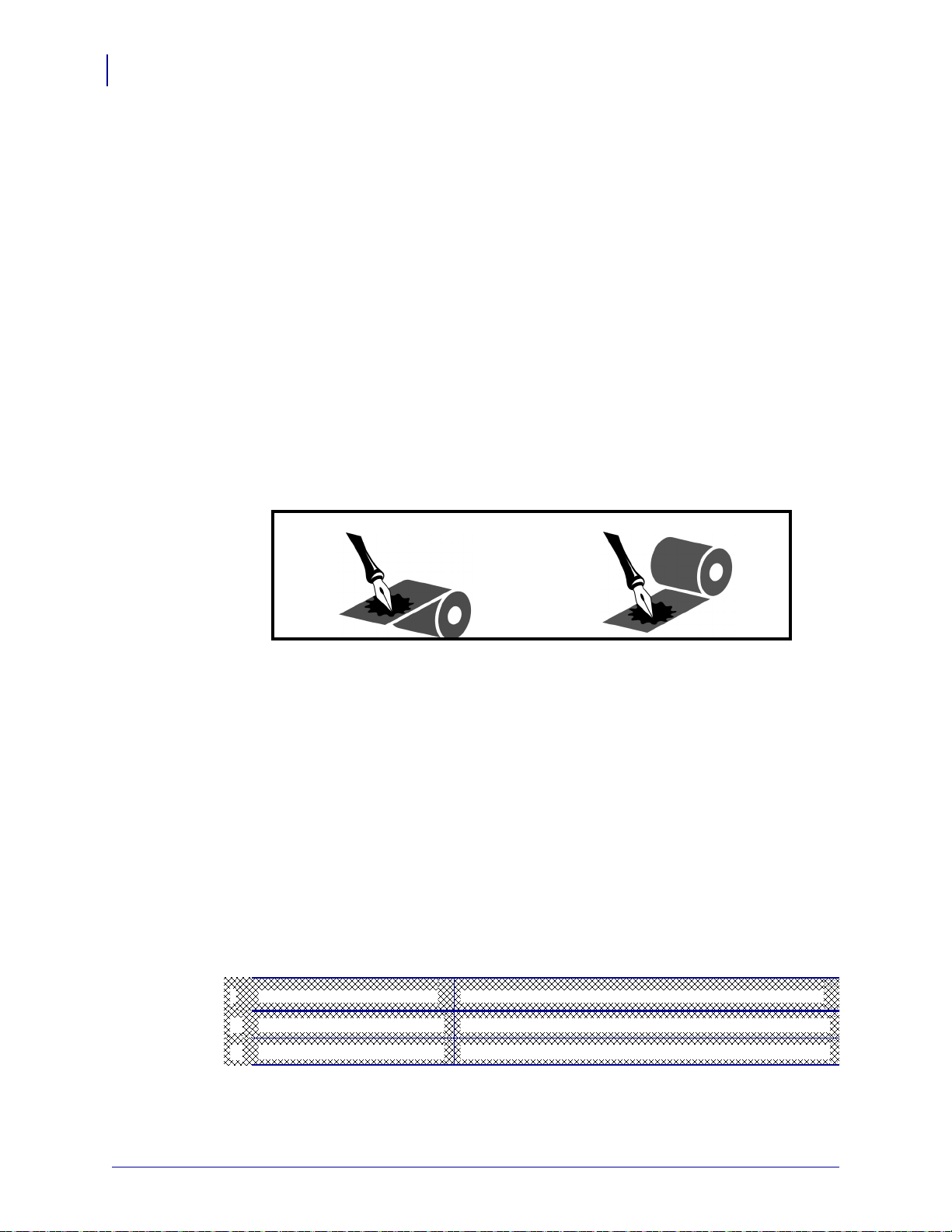
打印操作
外侧 内侧
84
色带概述
色带概述
色带是一种一面涂覆了蜡质、树脂或蜡树脂的薄膜,在热转印过程中,蜡质或蜡树脂
可以转印到介质上。介质决定了是否需要使用色带和必须使用什么宽度的色带。如果
使用色带,它的宽度必须大于等于介质宽度。如果色带比介质窄,打印头的部分区域
会因得不到保护而提前磨损。
何时使用色带
热转印介质需要色带才能打印,而热敏介质则不需要色带。不应为热敏介质使用色
带。条形码和图形可能会变形。为确定是否必须为特定介质使用色带,可以做介质擦
划测试。
色带的涂层面
色带的涂层可能卷绕在外侧也可能卷绕在内侧。本打印机只能使用涂层朝外的色带。
如果您无法确定某卷色带在哪一面带有涂层,可做粘性测试或色带擦划测试以确定哪
一面带有涂层。
要确定色带哪一侧带有涂层,按下列步骤进行:
色带粘性测试
如果您手头有色带,可以做粘性测试确定色带的哪一侧带有涂层。这种方法非常适用
于已经安装的色带。
要做标签粘性测试,应完成以下步骤:
1. 从衬里上剥下一个标签。
2. 将标签粘贴面的一角按在色带滚轮的外侧表面上。
3. 从色带上剥下标签。
4. 观察结果。是否有雪花状或颗粒状的油墨粘在标签上?
如果色带油墨 ... 则 …
粘在标签上 色带涂层位于外侧,则可以用于打印机。
没有粘在标签上 色带粘贴在内侧,不能用于打印机。
P1062653-03ZHCN 修订版 A ZD500 Series™ 热转印打印机用户指南 2021-1-5
Page 97

色带擦划测试
在手头没有标签的情况下,可以做色带擦划测试。
要做色带擦划测试,应完成以下步骤:
1. 绕出一小节色带。
2. 将绕出的色带一部分放在一张纸上,色带的外侧表面与纸接触。
3. 用指甲擦划卷出介质的内表面。
4. 从纸上拿起色带。
5. 观察结果。纸上是否留有色带痕迹?
如果色带 … 则 …
在纸上留下了印迹 色带涂层位于外侧,则可以用于打印机。
在纸上没有留有色带痕迹 色带粘贴在内侧,不能用于打印机。
打印操作
色带概述
85
2021-1-5 ZD500 Series™ 热转印打印机用户指南 P1062653-03ZHCN 修订版 A
Page 98

打印操作
86
更换耗材
更换耗材
如果在打印时标签或色带用完,在重新装入时不要关闭电源 (如果关闭打印机电源,
数据将丢失)。装入新的标签或色带卷后,按 “ 进纸 ” 按钮可重新启动。
始终使用批准使用的高质量标签和色带。如果使用背面有粘性的标签,但标签背衬放
置不平,则裸露的边缘可能粘在打印机内的标签导杆和辊轮上,致使标签与背衬剥
离,卡住打印机。使用了未经批准的色带,可能会导致打印头永久损坏,因为此类色
带可能无法正确卷绕在打印机中,也可能会含有腐蚀打印头的化学物质。
添加新的热转印色带
如果在打印过程中色带用完,指示灯即呈红色点亮,打印机会停止,等待您添加新色
带。
1. 更换色带时,应让电源保持打开。
2. 打开顶盖,然后切断用过的色带,以取出色带芯。
3. 装入新色带卷和空色带芯。如有必要,请复习色带装入步骤。
损坏缺口的色带芯。缺口的边角应为方形。
4. 合上顶盖。
5. 按 “ 进纸 ” 按钮,重新开始打印。
更换部分用过的热转印色带
要取出用过的热转印色带,请执行以下步骤。
1. 从拾取轴上切断色带。
2. 取出拾取辊并丢掉用过的色带。
3. 取出供给辊并在新色带的末端贴上胶带,以防止其散开。重新安装部分用过的供给
辊时,用胶带将切开端贴在空的拾取辊上。
注意:不要使用带有
P1062653-03ZHCN 修订版 A ZD500 Series™ 热转印打印机用户指南 2021-1-5
Page 99
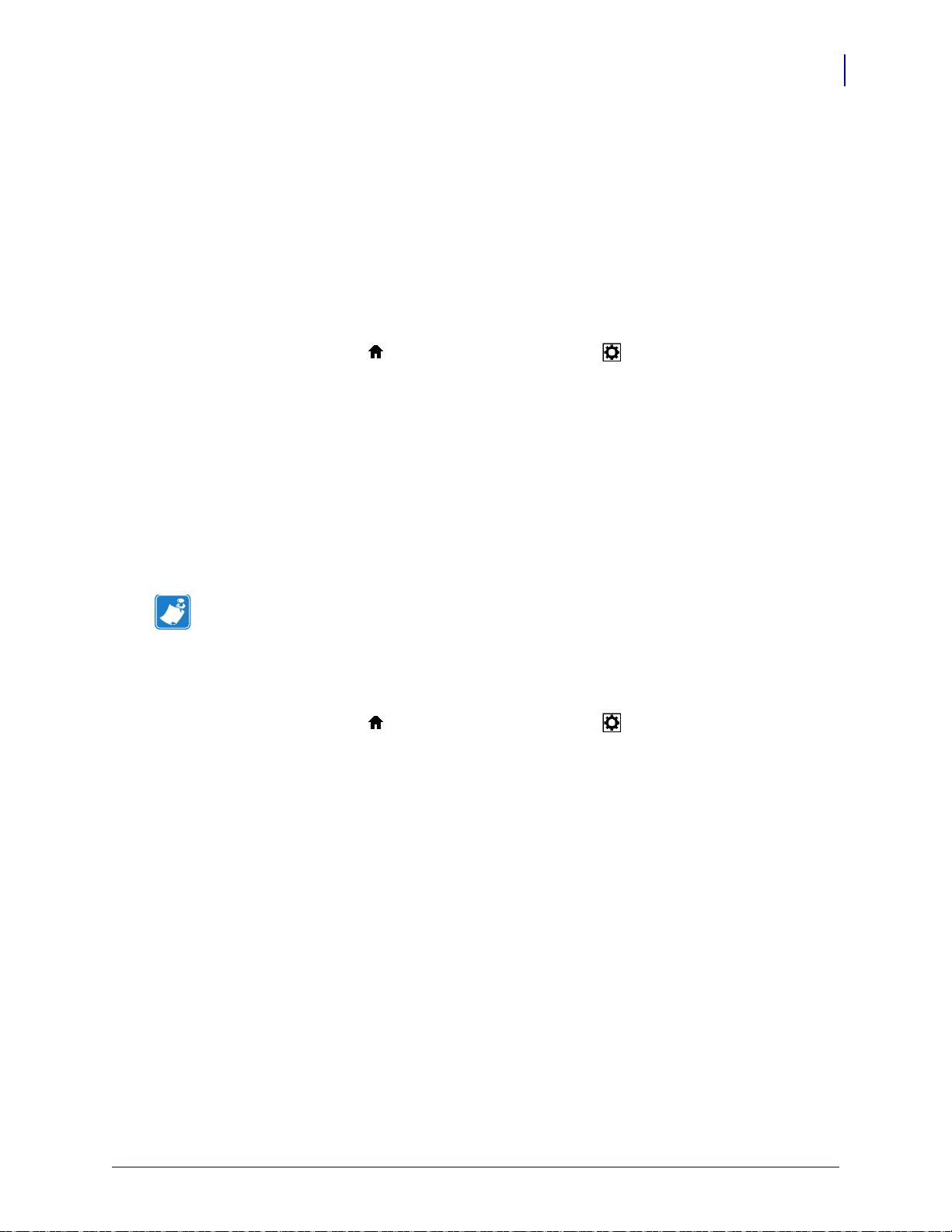
调节打印宽度
在发生以下情况时必须设置打印宽度:
• 首次使用打印机。
• 更改了介质宽度。
可通过以下方式设置打印宽度:
•Windows 打印机驱动程序或 ZebraDesigner™ 等应用程序软件。
• 使用控制面板。导航至以下:
• 使用 ZPL 编程控制打印机操作;请参见 Print Width (打印宽度) (^PW) 命令 (请
调整打印质量
打印操作
调节打印宽度
• 按 “ 主页 ”( ) 菜单按钮。导航至 “ 设置 ”( ) 按钮,按 “ 选择 ”() 按
钮。使用
和下 (
参阅 ZPL
右 () 导航箭头浏览至 PRINT WIDTH (打印宽度)。使用上 ()
) 导航箭头更改打印宽度。打印宽度以点 / 像素计。
编程手册
)。
87
打印质量受打印头温度或密度设置、打印速度以及所用介质类型的影响。试用这些设
置,为您的应用找到最佳组合。可以使用 Zebra Setup Utility 的 Configure Print Quality
(配置打印质量)程序设置打印质量。
注意 • 介质制造商具有适用于您打印机和介质的特定推荐速度设置。有些介质类型
的最高打印速度低于打印机的最高打印速度。
可以通过以下方式控制相对颜色深度 (或密度)设置:
• 使用控制面板。导航至以下:
• 按 “ 主页 ”( ) 菜单按钮。导航至 “ 设置 ”( ) 按钮,按 “ 选择 ”() 按
钮。使用
) 导航箭头更改深度设置。
(
• 用于 Set Darkness (设置颜色深度)的 (
如果您发现需要调整打印速度,可以使用:
•Windows 打印机驱动程序或 ZebraDesigner™ 等应用程序软件。
•Print Rate(打印速度) (^PR) 命令,请参阅 ZPL Programming Guide
)。
南
使用打印机的 “ 打印质量报告 ” (也称为 “ 进纸自检 ”)打印一些标签,用于帮助您识
别打印 DARKNESS (深度)和 SPEED (速度)设置上的更改,以优化常规的打印质
量和条形码质量。有关详细信息,请参见
右 () 导航箭头浏览至 DARKNESS (深度)。通过上 () 和下
~SD) ZPL 命令 (请参阅 ZPL
第
135
页的打印质量报告
。
编程指南
(
ZPL
编程指
)。
2021-1-5 ZD500 Series™ 热转印打印机用户指南 P1062653-03ZHCN 修订版 A
Page 100

打印操作
88
介质感应
介质感应
ZD500 Series™ 打印机介质控制可以通过控制面板设置或发送命令至打印机进行设定。
表 16 • 介质设置
菜单项
MEDIA TYPE
(介质类型)
TEAR OFF
(切纸)
PRINT MODE
(打印模式)
LABEL LENGTH MAX
(标签最大长度)
POWER UP ACTION
(加电操作)
HEAD CLOSE ACTION
(打印头关闭操作)
MANUAL CALIBRATION
(手动校准)
Sensor Profile
(传感器图表)
设置
第52页的
第52页的
后设置介质位置。
第52页的
后设置介质处理。
第52页的
明)。
第56页的
作内容。
第56页的
质的操作内容。
第75页的 手动校准
典型的标签介质的程序。
第56页的
第
140
在标签背衬 ” 或 “ 预先打印 ” 介质干扰到手动校准,
难以校准介质时,通过传感器图表观察并对介质感应
做可能的更改。
SETTINGS
SETTINGS
SETTINGS
SETTINGS
TOOLS
TOOLS
TOOLS
页的
Sensor Profile
(设置)菜单
(设置)菜单
(设置)菜单
(设置)菜单
(工具)菜单
(工具)菜单
—
介质
自动调整打印机以适应
(工具)菜单
(传感器图表)
介质感应方式
打印或进纸操作
打印或进纸操作
(参见下述说
设置加电时介质的操
设置打印头关闭时介
启动手动校准过程。
出现 “ 打印
可通过打印打印机配置标签,验证打印机的介质设置。更多详细信息,请参见
的测试配置报告打印输出的打印
可以使用 ZPL 最大标签长度命令 (^ML) 减小介质类型自动检测和传感过程要检查的最
大距离。建议将此距离设置为不超过要打印的最长标签的两倍。如果要打印的最大尺
寸标签为 4 x 6 英寸,可将标签 (介质)最大长度的检测距离从默认距离的 39 英寸降
低为 12 英寸。
P1062653-03ZHCN 修订版 A ZD500 Series™ 热转印打印机用户指南 2021-1-5
。
第27页
